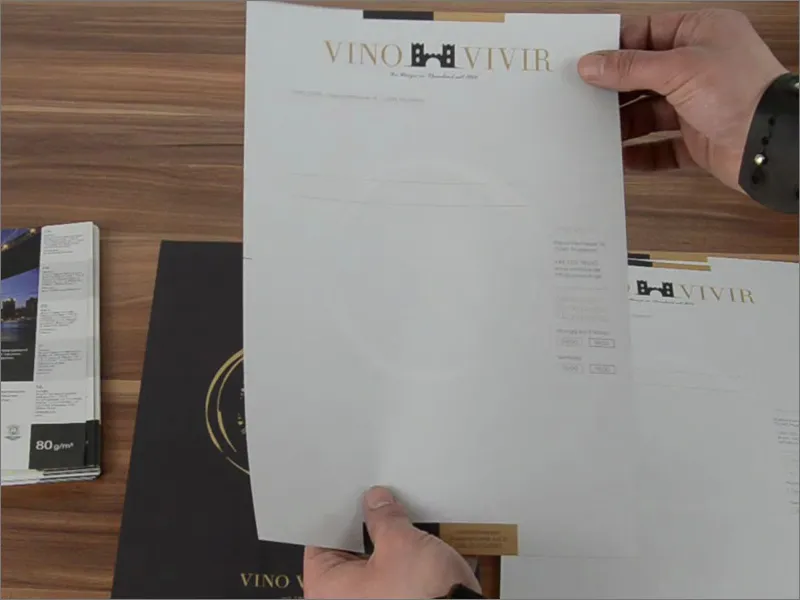Ahoj všichni a srdečně vás vítám, tady je zase váš Stefan z PSD-Tutorials.de. Srdečně vás vítám k další velké fázi našeho ohromného tiskového projektu, který se chystáme zrealizovat. Dnes se zaměříme na - co bude designováno? Už to zde vidíte před sebou: dopisní papír, tištěný na přední a zadní stranu. Mohlo by se zdát, že od digitální revoluce se tyto dopisní papíry téměř nepoužívají, ale to je omyl, protože obchodní dokumenty jsou stále velmi žádanými tiskovými produkty. Reprezentují firmu a každý, s kým je písemně v kontaktu, se s nimi setká. To samozřejmě může mít různé důvody, jako je například pozvání na degustaci vína, ale může jít také o fakturaci nebo upomínku, pokud zákazník neplatí, nebo možná o oznamování nových výrobků nebo dny otevřených dveří ... Existuje samozřejmě nespočet důvodů, proč odeslat dopis, stejně jako dnes jsou běžné newslettery. A nyní, kdy víte, co přesně budeme v tomto školení navrhovat, začíná se to opravdu zahrotit.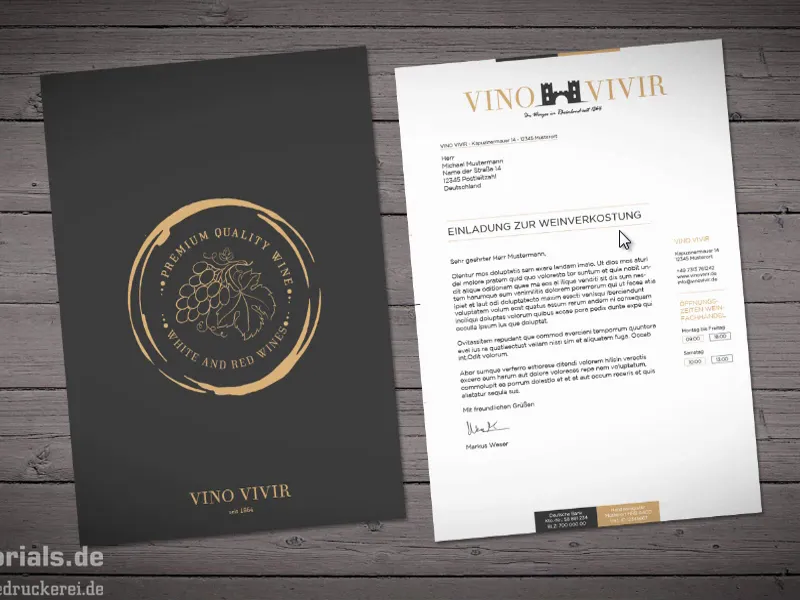
Vybrat papír
K další otázce: S čím budeme navrhovat? Logicky, v InDesignu CC. To je samozřejmě jasné. A další velká otázka: Na čem budeme navrhovat? A zjistíme, na čem budeme navrhovat. Jde zde o dopisní papíry. Ty jsou obvykle používány ve formátu DIN A4, a proto se znovu podíváme na našeho partnerského tiskařství diedruckerei.de a zjistíme, co mají k řeči ohledně dopisního papíru.
Na úvodní stránce najdeme vhodnou kartu Dopisní papír (1). Pak se nás ptají, jak barevný má být náš papír. Máme oboustranný 4/4 barevný tisk (2). "Více barev to nebude", píšou. "Obě strany budou kompletně potištěny 4 základními barvami CMYK". Klikneme na to.
Nyní nás ptají na formát. Vybrali jsme si formát DIN A4: 21 cm široký, 29,7 cm vysoký (3). Mimochodem: Pokud uvidíte takovéto rozměry, pak si pamatujte, že šířka je vždy uvedena první. Takže jestliže tam nebude „Šířka“ nebo „Výška“ a bude uvedeno pouze „210 mm“ a „297 mm“, víte: První je vždy šířka. Klikneme na to.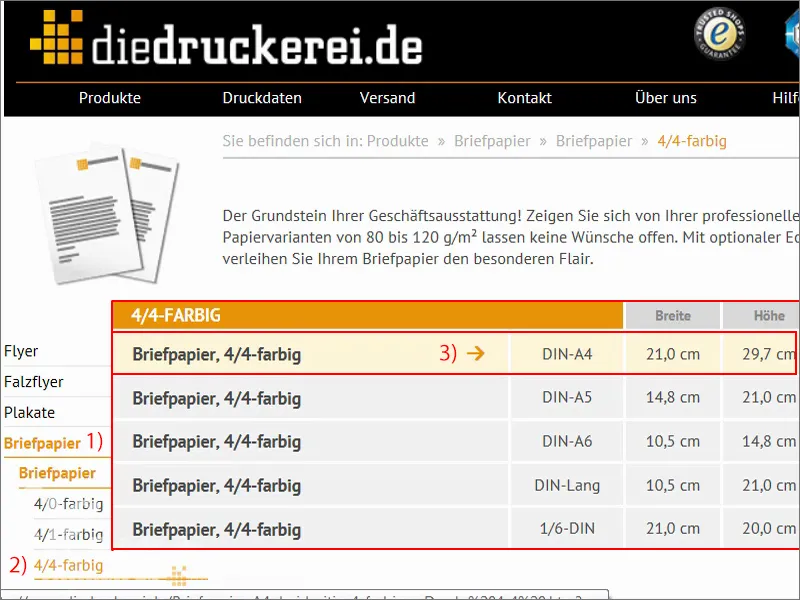
Nyní vidíme další informace, které se mohou hodit: "oboustranný čtyřbarvě tištěný", "mnoho variant papíru k výběru" - a to je samozřejmě pro nás velmi zajímavé, protože velkým ponaučením z minulého školení bylo, že velký vliv má typ papíru na sytost barev a obecně na vzhled, když se použijí různé druhy papíru. Viděli jste, že jsme zvolili poměrně tradiční a elegantní design, a pak by bylo zajímavé zkusit namísto běžného ofsetového papíru, který známe z kanceláře, zkusit dát přednost recyklovanému papíru. Ten je vyroben z 100 procent recyklovaného papíru a označen Modrým andělem jako ochranný znak životního prostředí. Zajímavostí je, že takový papír poskytuje jemnou strukturu. Samozřejmě ale nemáme na pracovní ploše tušení, jak to vypadá. A tady vstupuje něco, co je skutečně zajímavé a co nám neuvěřitelně pomůže: tzv. vzorníky papíru.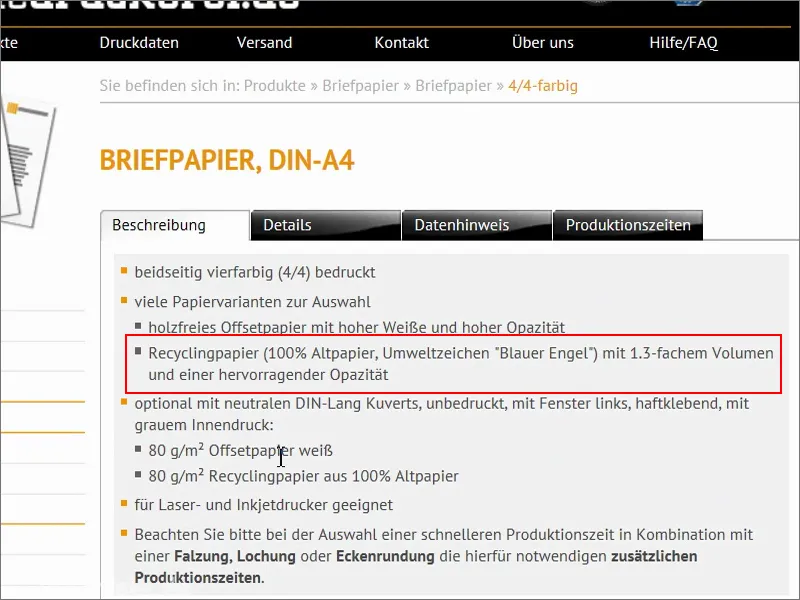
Vzorník papíru
Vypadají takhle. Takový vzorník papíru mají většinou tiskařství. Ráda posílají něco podobného zákazníkům, aby si představili, jaký je povrch papíru, gramáž, opacita, tedy průsvitnost světla. Samozřejmě v takových vzornících papíru jsou také ukázány různé techniky zpracování.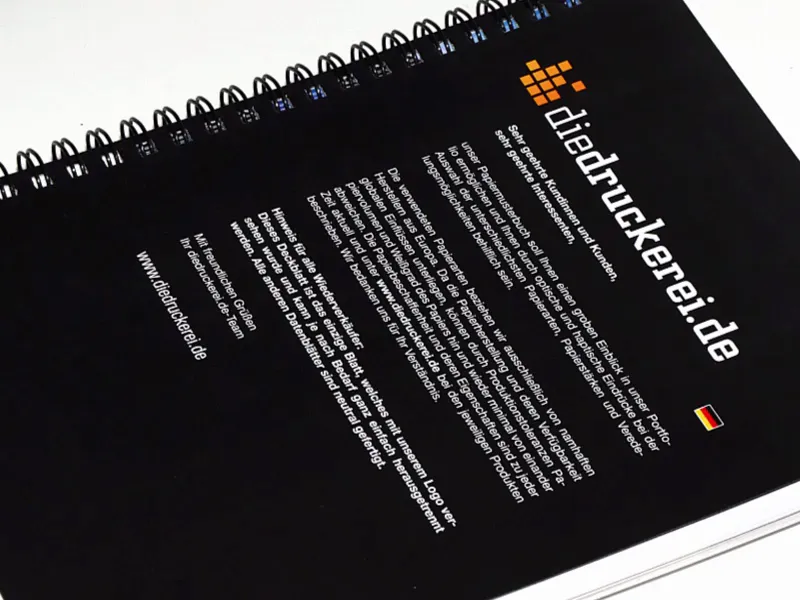
Náš recyklovaný papír pak vypadá takto. Tohle je stránka z tohoto vzorníku papíru. Zde vidíte Modrého anděla jako znak ochrany životního prostředí a bohužel to na fotce není úplně vidět, ale tento papír má velmi jemnou strukturu, která celkovému vzhledu dodává starobylý charakter. V našem případě velmi zajímavé, abych byl upřímný. Ideálně ladí a proto mohu ještě jednou pokračovat.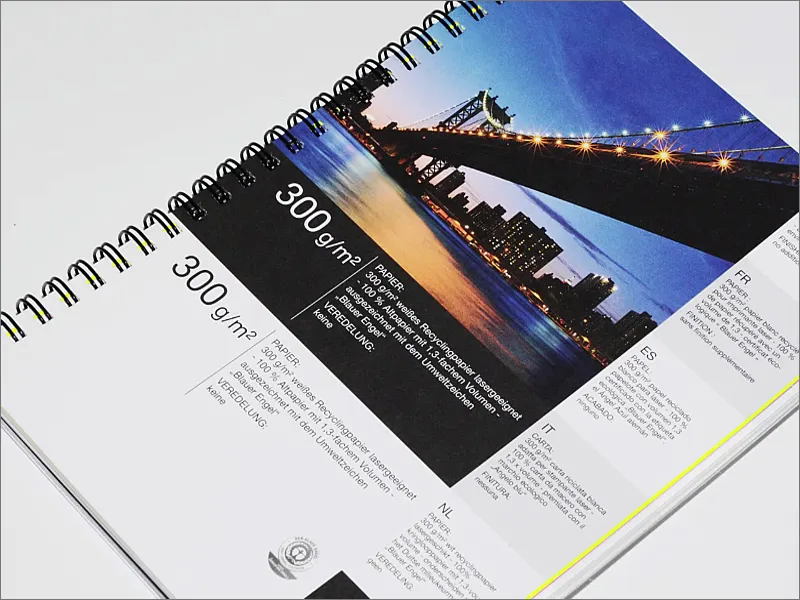
Zde vidíte například upozornění. Vždy tak můžete zjistit, jaký papír držíte v rukou, a jaké jsou možnosti pro zpracování. A proto bych vám rozhodně doporučil: Podívejte se ve vaší tiskařské společnosti, nebo na diedruckerei.de nebo u online tiskáren a zjistěte, jak si můžete vzít do ruky takový vzorník papíru. Při tvorbě designu je to nepostradatelná věc.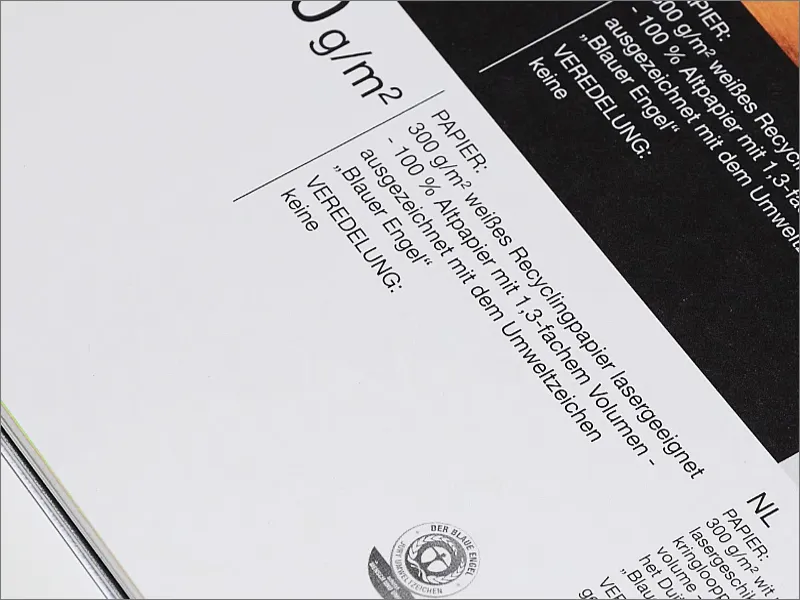
Kromě toho můžete něco takového získat v nádherných vzorníkových krabicích. V nich máte vzorník papíru a také jiné formy, jako je například plexisklo a různé povrchové materiály, které všechny byly umístěny do tak nádherné krabice. Pro každého designéra skvělá přidaná hodnota. A zde ještě jedna malá rada: Jako designér uděláte dobře, když se trochu vyznáte v úpravě obrázků a fotografii, protože často jde o pracovní materiál pro vizuální komunikaci. A jak získáte tento dobře osvětlený obrázek? Jednoduše jsem celý vzorník shodil do vany. Proč do vany? Velmi jednoduché - vezmete fotoaparát, na něj nasadíte blesk, uděláte fotku a máte pak dostatečně dobře osvětlený obrázek. Tak snadné to je. Nepotřebujete na to žádné studio. Prostě do vany, stisknete spoušť - a hotovo, máte tenhle obrázek. Skvělé, že ano?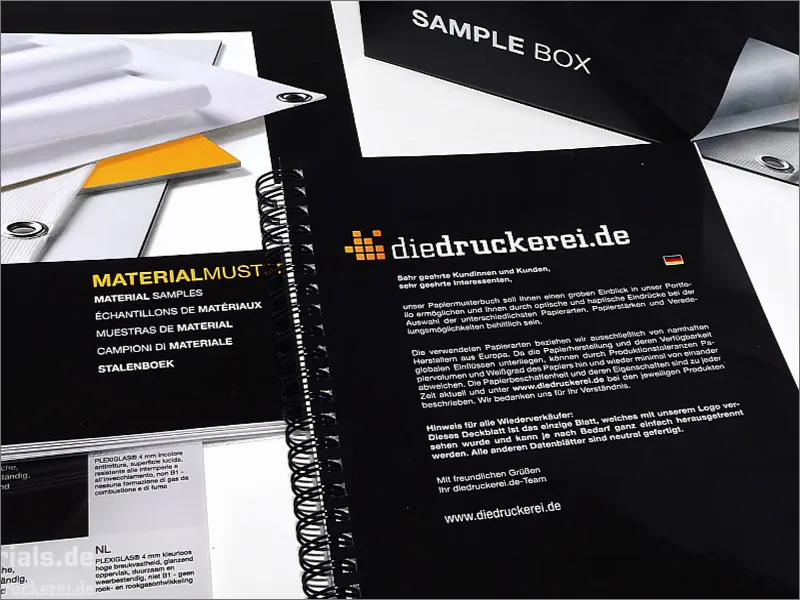
Pokud chcete mít také takovou vzorníkovou krabici, můžeme se podívat, kde ji můžete získat: V pravém dolním rohu postranní lišty naleznete „Naše vzorníky“, kde si můžete objednat katalog, vzorníkovou knihu nebo celou vzorníkovou krabici.
Kdo to ještě neudělal - můžete to udělat teď přímo, je to naprostá přidaná hodnota a tip, a velmi usnadňuje návrh, protože to budeme potřebovat během celého našeho školení, kdy budeme muset někdy sáhnout po této papírové vzorníkové krabici.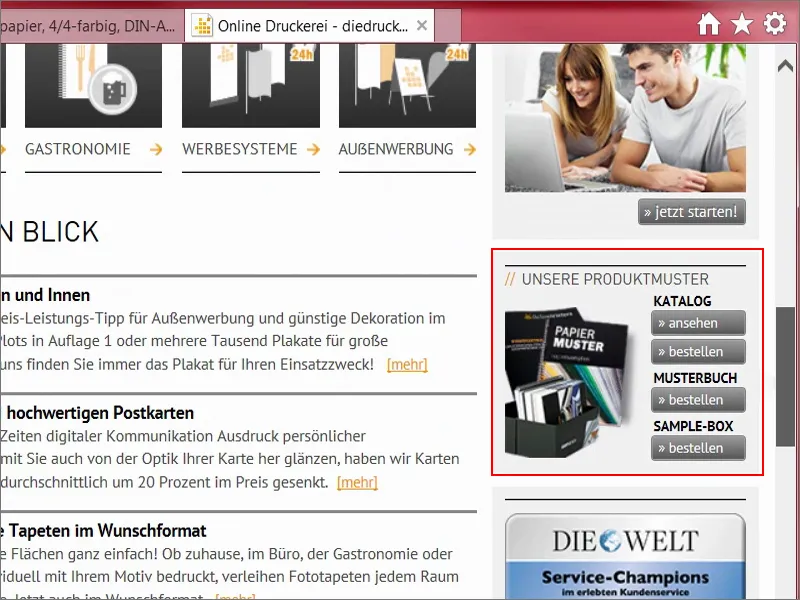
Tiskové parametry a šablona dopisu
Nyní se podívejme podrobněji na tiskové parametry. Pod Detaily vidíme formát dat včetně 2 mm nadřezu. Tady se vlastně ustálilo 3 mm jako téměř standard, ale zjevně zde bude řezání velmi přesné. I 2 mm stačí.
Zde je konečný formát 210 mm x 297 mm. Zde máme také náhled, dále údajový list nebo šablony, ale to vše nepotřebujeme, protože papír formátu A4 je velmi snadné nastavit.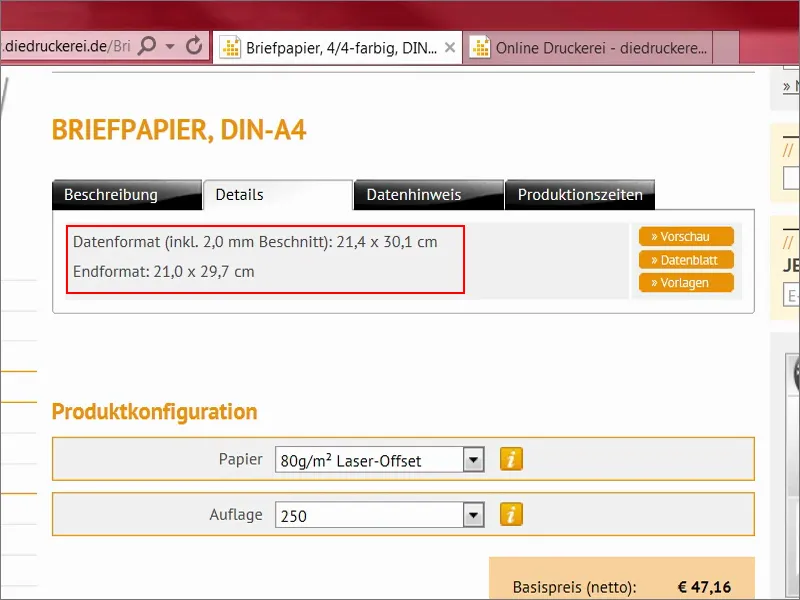
Podívejme se ještě sem: Tam je zase ten 2mm nadřez, který musíme nastavit. Alespoň 300 dpi při originální velikosti obrázku, písma musí být plně vložena nebo převedena na křivky. To už jsme uložili v exportním dialogu minulého školení.
Barevný režim: PSO Uncoated ISO12647. Barevný nátěr maximálně 300 procent - k těmto bodům se vrátíme později při dalších příkladech. Prozatím nám to stačí. Takže nyní otevřu své InDesign.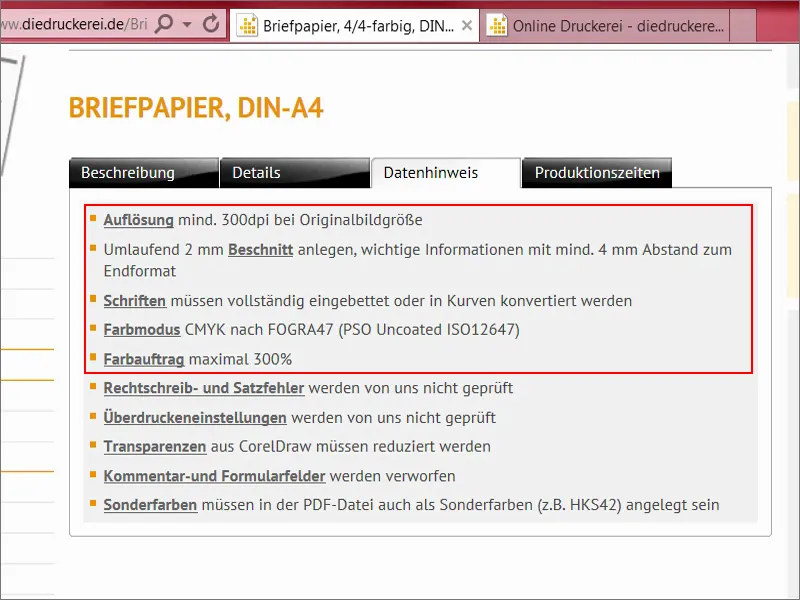
Dopisní papír - Přehled výsledků a vytvoření nového dokumentu
Zde máme znovu šablonu, kterou jsem již vytvořil. Vidíme také obě barevné pole, která se používají, a spoustu vodících linií, protože celé toto opatření musí být sestaveno podle DIN normy. Co to znamená?
No dobře - téměř neuvěřitelné, ale i úprava hlavičkových papírů podléhá v Německu normalizaci. To si hned prohlédneme podrobně, poté co vytvoříme dokument.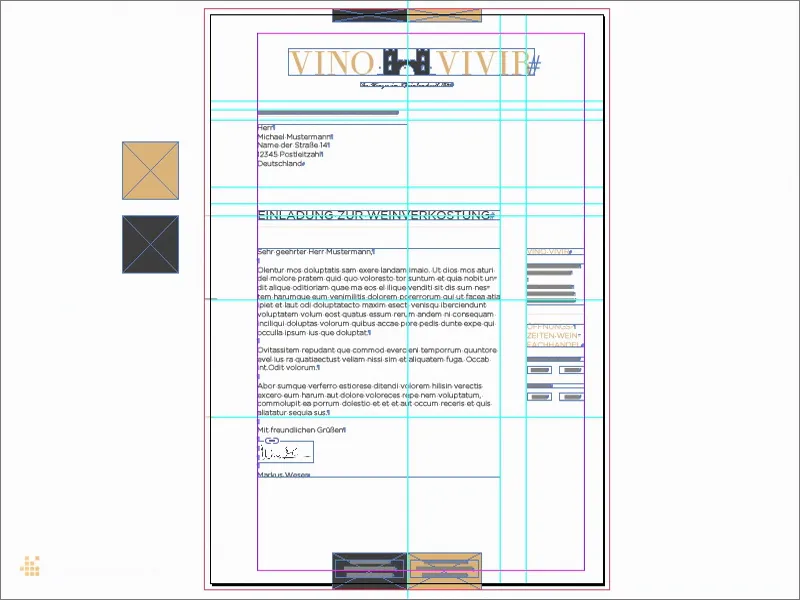
Volím Soubor>Nový>Dokument… (1) Nepotřebujeme Dvojstránku (2). Pokud tu dole aktivujete funkci Náhledu (3), uvidíte přímo v pozadí, co se děje. Ořezový a informační prostor také můžeme zobrazit a pak si zde vybereme formát DIN A4 (4). Sloupce jeden, to je v pořádku. Okraje - tady to bude zajímavé.
Za chvíli se mrkneme, co říká tiskárna: „důležité informace s minimálně 4mm odstupem od konečného formátu“. Právě tyto čtyři milimetry nyní zadáme (5) … Pokud jste při tomto aktivovali řetízkový symbol, automaticky se to změní na všech stránkách. A ještě jeden Ořez 2 mm (6), i tady použijeme řetízkový symbol. Teď to potvrdím. To je šablona, se kterou můžeme teď pracovat.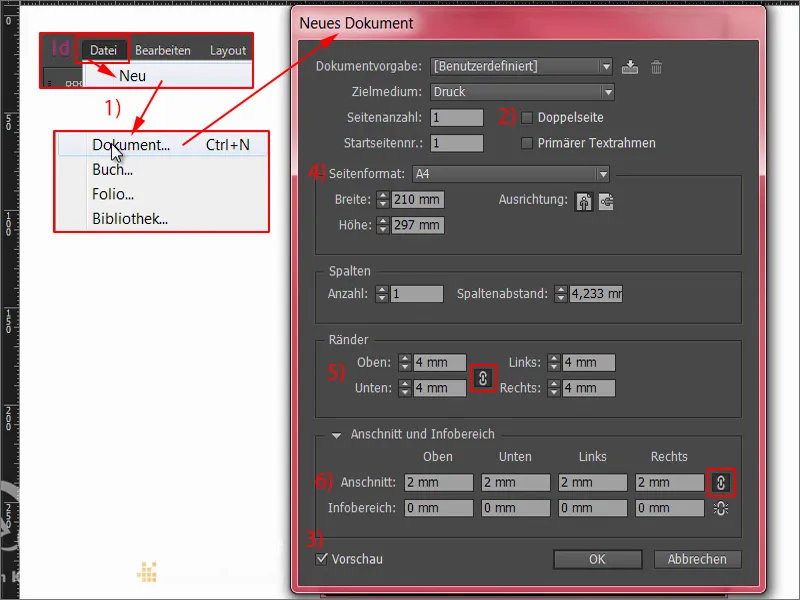
Definice barevných polí
Na začátku definujeme dvě barvy, které nejlépe charakterizují firemní design našeho vinařství. Proto jdu sem nahoře na barevná pole a vytvořím nové barevné pole (1). Zde lze nyní zadat CMYK hodnoty. Můžete se samozřejmě pokusit ručně dostat správný odstín. To někdy není tak snadné, protože víte, že to, co vidíte na obrazovce, není to samé, co dostanete na konci v tisku. Proto si profesionální grafici jednoduše bere vzorníky barev nebo knihy s barevnými vzory k pomoci. Tam jsou barvy vytisknuty na určitých typech papírů a jsou zobrazeny v různých odstínech. Profesionálové proto ve svém oboru hledají odpovídající hodnotu v těchto barevných vzornících a pak jednoduše zadejí tyto hodnoty přímo tady, místo abyste se snažili je zde na ploše počítače správně definovat. Mám již také definovány barvy, které chci mít, a to jako první mám Měkké černé (2) … To přidám. A pak ještě další hodnota, naše okrový odstín (3) … Přidat. Hotovo.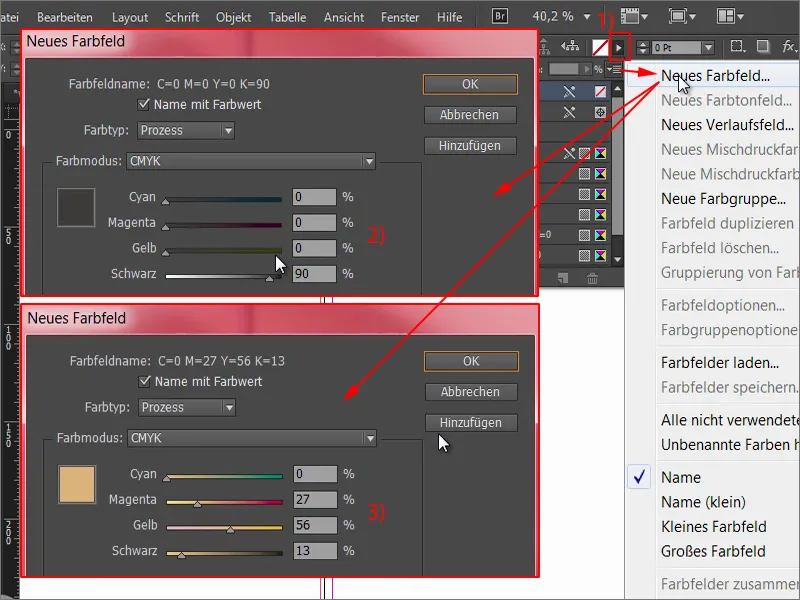
Nyní tu vidíme dvě nová barevná pole, se kterými můžeme pracovat.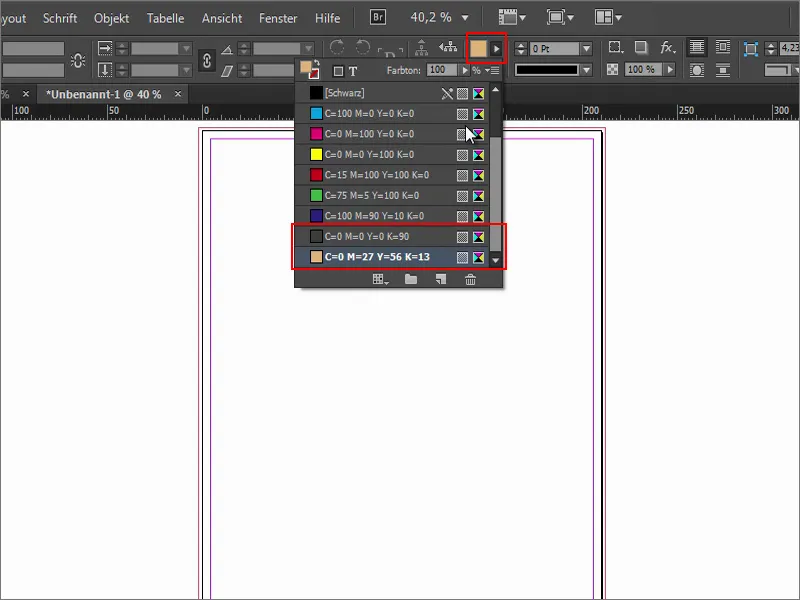
Dopis podle normy DIN 5008 navrhnout
Co ještě potřebujeme? Samozřejmě, chceme navrhnout dopis, který odpovídá normalizaci DIN. Proto se ještě jednou rychle vrátíme do prohlížeče a přejdeme na Wikipedii, abychom zde zadali DIN 5008 (1).
Je to normování pro pravidla psaní a grafické úpravy. A teď si to zjednodušíme. Dole najdeme u „Příklady upravení“ dvě varianty s rozměry, a to jedenáct inscí (2) a druhou dvaadvacet inscí (3). Rozdíl spočívá v tom, že forma A je s nadpisem nahoru (konkrétně 32 mm pod horním okrajem obrázku) a forma B s nadpisem dolů, tedy 50 mm.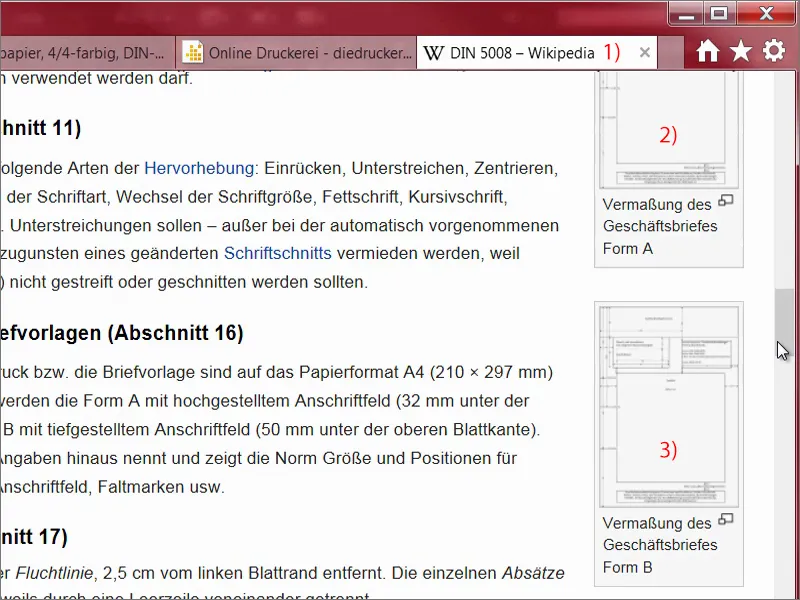
To potřebujeme. Jedná se o SVG grafiku (1). Což znamená, že vše, co vidíte zde, jsou vektory. Uložíme si to (2).
Problém s SVG grafikou spočívá v tom, že InDesign se s SVG jaksi nijak nemůže vyrovnat. Tyto dva se nemají rádi. Takže soubor jednoduše přesunuji do Illustratoru, uložím jako AI soubor a InDesign si s tím poradí.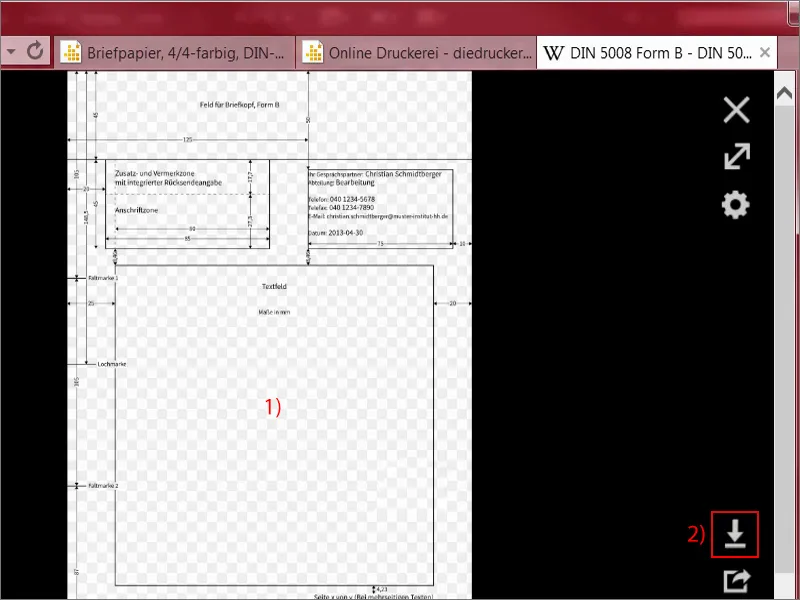
Připravený soubor si mohu jednoduše vyndat z mé knihovny (1). Podívám se, jak jsme pekně v rohoch nahoře, nikoliv na ořezu, ale na konci dopisu, tedy na finálním formátu. Zde je to. Podíváme se ještě na pravý roh, zde je to také. Zkoukneme ještě spodní roh, zde je to také, a také vlevo (2).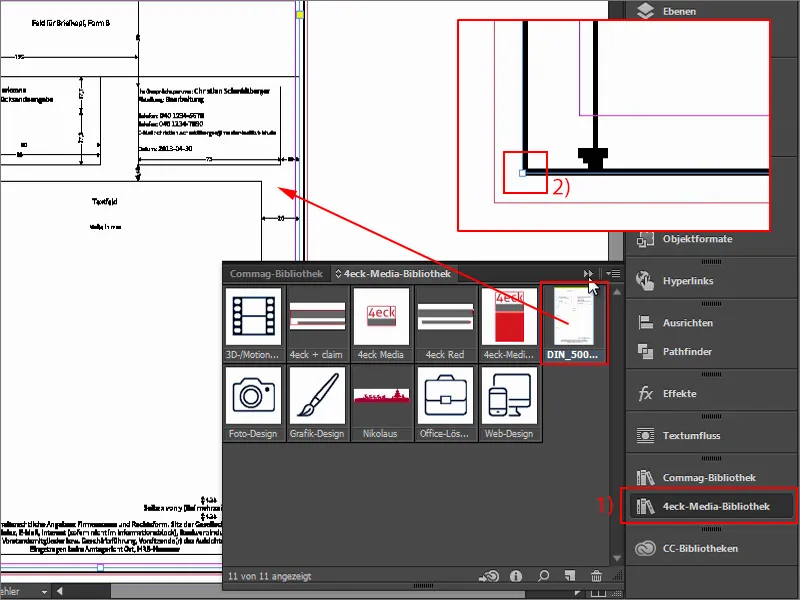
Nyní můžeme pracovat i s referenčními hodnotami, které nám usnadní celou hru. Pokud se ptáte, proč to u vás vypadá takto rozmazaně, jako by byla věc 300 let stará, mohu vás uklidnit: Klepněte pravým tlačítkem, zvolte Výkon zobrazení a Zobrazení na vysokou kvalitu, a bude optimalizováno načítání.
To InDesign dělá z důvodu výkonu, aby při listování více stránkami, pokud jste tam umístili velké obrázky, výkon a haptiku uživatelského rozhraní nebyly narušeny. Ale na této stránce to můžeme klidně zvýšit.
A teď se podívejte, co všechno vidíme: Vidíme všechny pokyny, které potřebujeme. Docela praktické, abychom si byli upřímní, protože teď už máme všechna čísla na našem dokumentu na první pohled. Tuto vrstvu zamknu (1). Nyní ji lze snadno aktivovat a deaktivovat (2). Zamknu ji jen tak, aby se náhodou neposunula.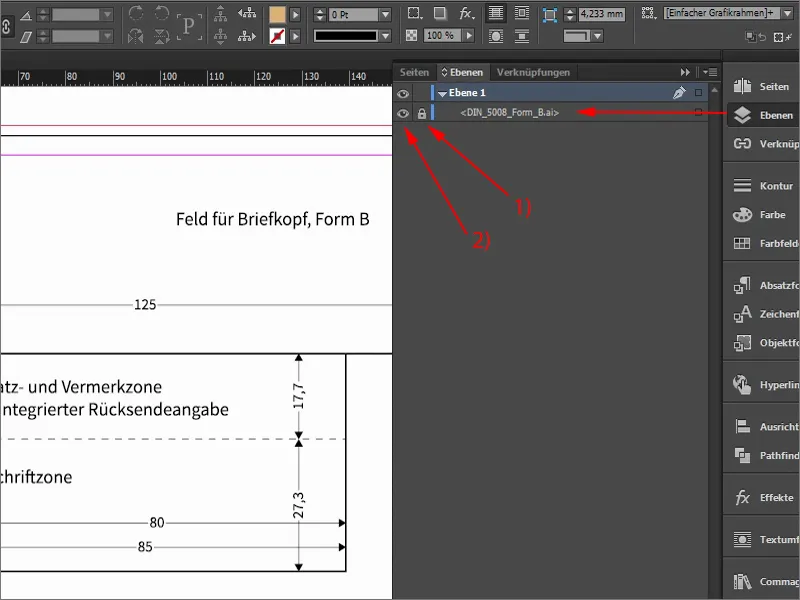
Nejprve to celé rozdělíme na polovinu, to znamená, oddělíme hlavu od těla. Trochu to zní jako Herakles bojující s Vícehlavou Hydrou, ale naše Hydra je úplně umírněná. Ze šablony jednoduše vytáhneme vodítko (1) a na horní straně nastavíme 50 mm (2). Tuto hranici jsem si určil, protože zde končí oblast hlavy. Nyní si mohu potížový prvek schovat (3) a vidíme: Toto je oblast, ve které se nyní budeme pohybovat pro design.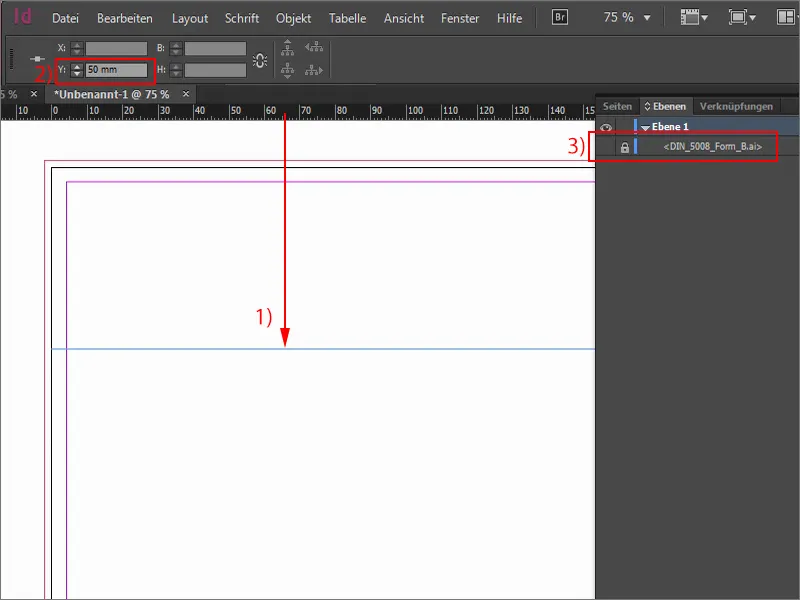
Umístění prvních designových prvků
Druhá věc, kterou často dělám, je, že si nakreslím vodítko a to pro polovinu (1). Poté zvolím Nástroj obdélník (2), klepnu jednou a nastavím Šířku na 40 mm a Výšku na 7 mm (3). Barva je v pořádku. Obdélník posunu až ke kraji nahoře (4).
To má jednoduchý důvod: Pokud se zde bude řezat, mohlo by se stát, že nůž nebude přesný, pohybuje se zde v rámci těchto 2 mm. Aby se neobjevil bílý pruh kvůli pozadí, vždy posunete takové prvky až k ořezu.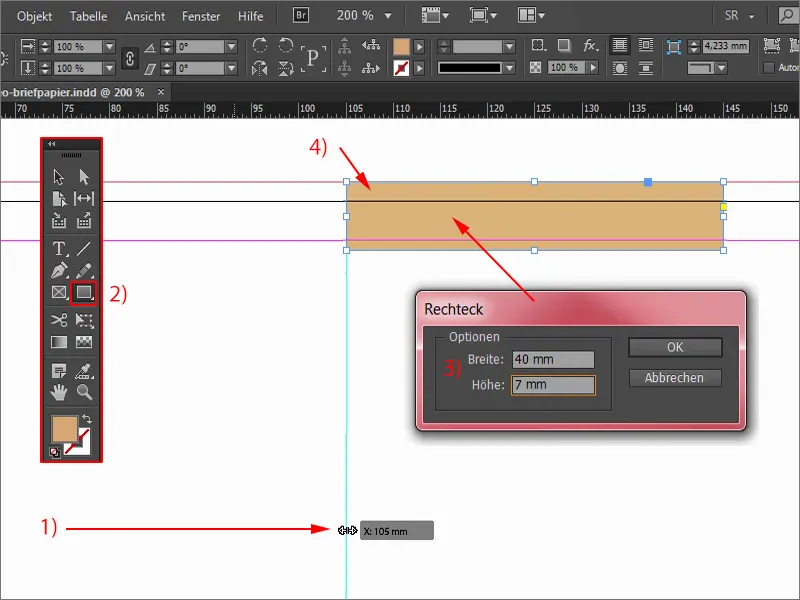
To celé budu potřebovat znovu. Proto označím objekt, držím nyní stisknutou klávesu Alt, dokud se kurzor nestane dvojitým kurzorem (1). A tak mohu vytvořit kopii. Pokud budu držet stisknutou také klávesu Shift, pak se mohu pohybovat na této ose, aniž bych omylem změnil například výšku. Můžete to udělat i směrem dolů, ale je to pevné, takže se s tím téměř nedá posouvat.
To je celkem praktické: Alt a Shift, posunout, uvolnit, dát jinou barvu (2) – a máme tu nahoře naši malou odlišnost, která nakonec vypadá jako pás, který uzavírá úpl ve vrchní a dolní části dopisu.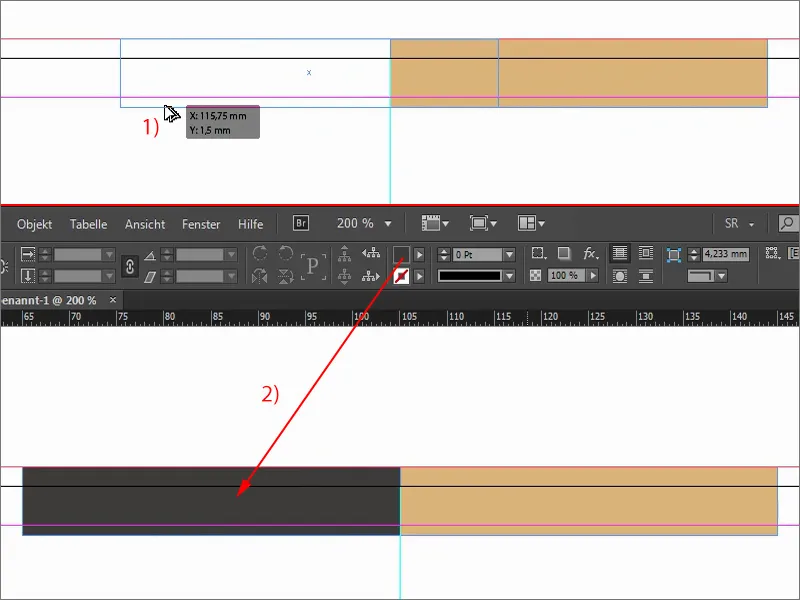
Integrace loga, textu a sloganu
Co potřebujeme dále? V horní části se očekává, že tam bude logo. Máme zde tedy co do činění s vinařstvím, takže se musíme věnovat i volbě písma, které k tomu bude pasovat.
Ukáži vám ještě jednou, jak to tam původně vypadalo. Máme zde toto písmo, uprostřed starobylý hrad a pod ním ještě malý slogan.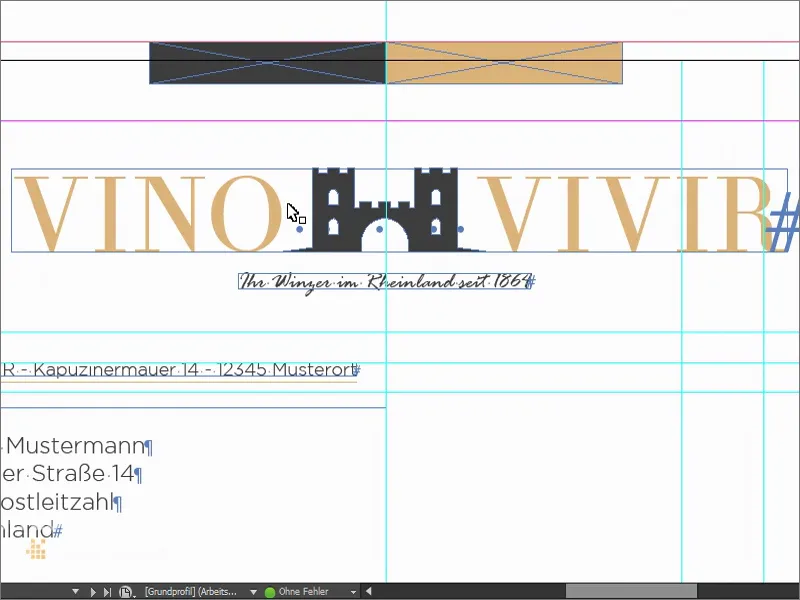
Takže si nakreslím textové pole (1), libovolné velikosti. Velikost písma nastavím kapitálkami (2) na 50 Pt (3) a přidělím příslušnou barvu (4). Napišme tedy „vino“, mezi ně vložím sedm mezer, následuje „vivir“. To pochází z latiny: „Zážitek s vínem“. Jako písmo vybereme Theano Didot (5).
Nyní se podívejte na toto písmo. Možná vám něco v u něm chybí?! Možná vám bude dokonce povědomé?! A totiž: Ty úplně jemné tahy a silné zápletky, ty krásné serifové znaky – to známe všichni, alespoň v podobném provedení…
Kdo z vás už viděl obálku Vogue, ten pozná: Aha, tam používají podobné písmo. Má velmi nadčasový, krásný, estetický charakter. Mě se to moc líbí. A u tohoto zůstaneme.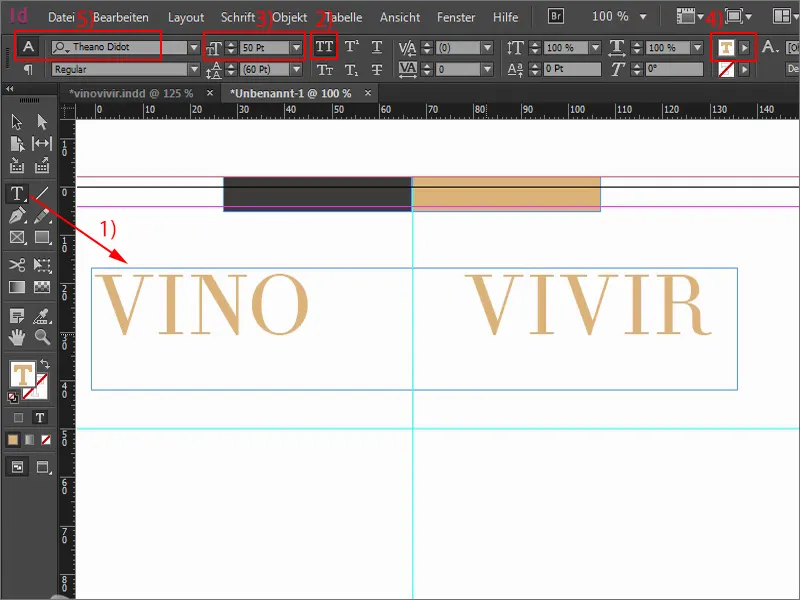
Pak můžeme pole textu zvětšit jednoduše dvojitým kliknutím na rukojeť tak, aby bylo tak velké, jak je to nezbytně nutné. Ještě ho trochu posunout doprostřed.
A potom si vezmu grafiku, vektorový soubor, který mám z Fotolie. Tato pevnost ... Zasunu ji a zarovnám tak, aby byla uprostřed mezi "O" a "V". Ale chci, aby byly hradby pevnosti nahoře výrazně nad celou výškou velkého písmene.
Pojďme se na celé to podívat. Změním pohled klávesou W. A teď je důležité: Musíme tu nějak najít střed. Pokud změním pohled znovu, uvidíme, že tady je naše středová osa, a já bych vlastně, abych byl matematicky uprostřed, měl to celé takto zarovnat. Vypadá to ale docela blbě, abych byl upřímný. A je to jako často: Jde spíše o optický střed než o výpočetní střed, a proto to celé posunu s Shift a šípkou doprava tak, abych to umístil do středu. Teď máme střední hradbu ve středu. To je obrázek, jak bych to chtěl mít, průchod brány bude půvabně rozdělen na půl. Tak to má být.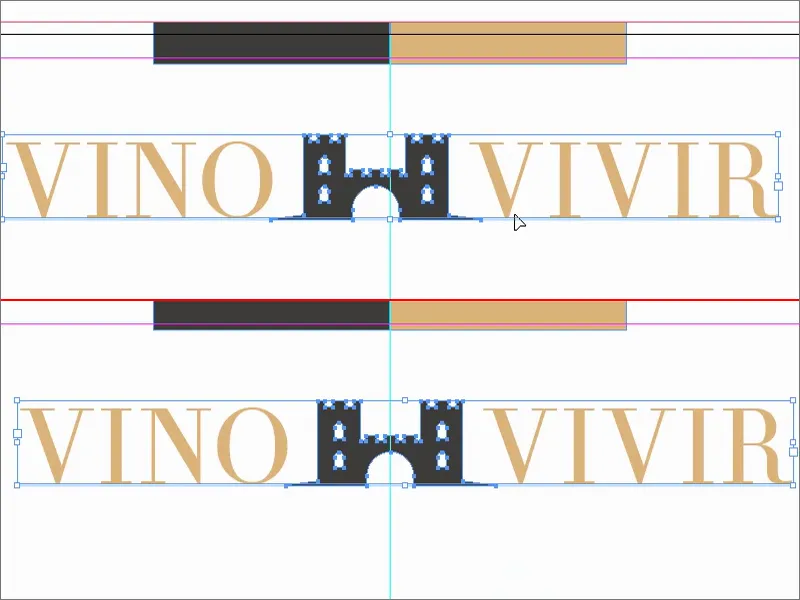
Ale s naším tradičním charakterem jsme ještě nenakonec, protože chceme celé to ještě trochu zdůraznit. Vzal jsem totiž tady pevnost, která na první pohled možná nevyvolává nutně asociaci s vínem. Možná byste tam spíše mysleli na vinné révy nebo na víno lahve nebo sklenice nebo něco takového. Proto jsem chtěl celé to ještě jednou zdůraznit, že tady opravdu jde o víno.
Znovu si otevřu textové pole, a to ve Rage Italic. Velmi krásný písmo. A napíšeme do něj: "Váš vinař na Rýnském Pfalci 1864". To je prakticky k tématu: "Jsme tu už skutečně rok a půl. Nehrajeme se s víny z podzemních sklepů, ne, prodáváme vzácná, vybraná vína, vznešená a kvalitní." Takový by měl být obrázek, který přenášíme. Text je příliš velký 12 pt podle mé chuti, takže ho změním na 11 pt, to je zcela dostačující. Barvu nastavím na našich 90 procentní černou. Pak zmenším i textové pole a zarovnám jej do středu. Možná ještě o trochu níže.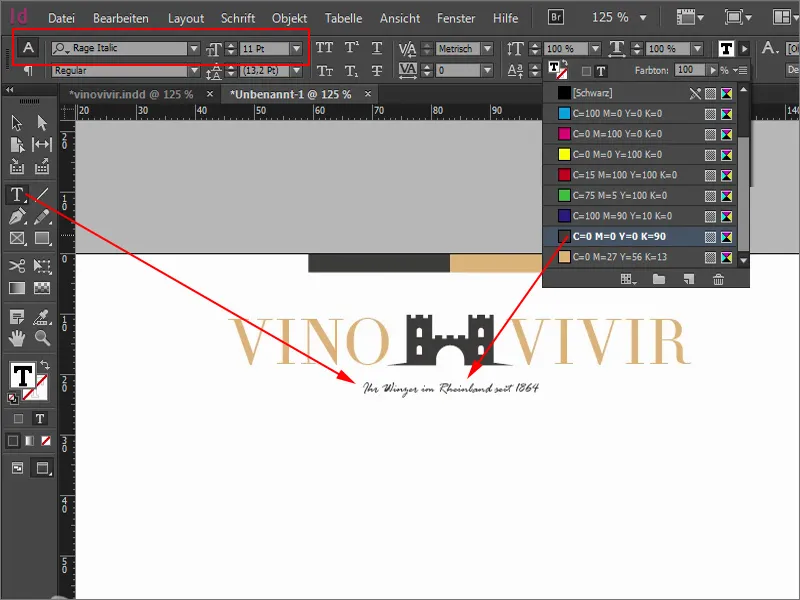
Tím jsme vše pěkně zarovnali na středovou osu. Můžete si také zkusit nastavit zarovnání vlevo nebo napravo. Vyzkoušel jsem všechny varianty, nejvíce se mi líbila střední orientace.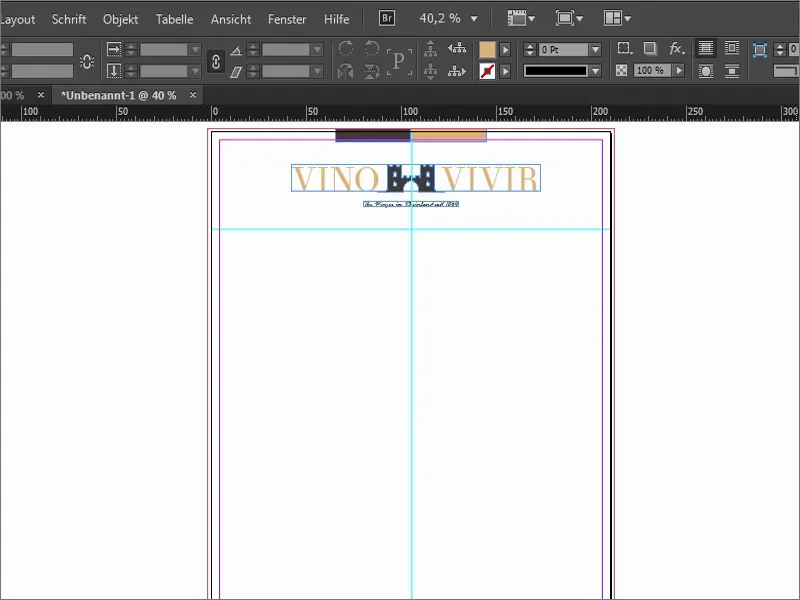
Nastavení dalších pomocných linií
Nyní jdeme na to vážně. Pracujeme s několika pomocnými liniemi. K tomu znovu zobrazím tento skvělý vzor.
Teď budu vždy tahat pomocnou linku shora dolů a zadám pak odpovídající hodnoty: Pole pro adresaci by vlastně mělo začít na 55 mm, ale přidám +2,5 (1). Vidíte, tato pole umí také počítat. Pak jsme na 57,5 (2). Právě tam začnu zvyšovat pole pro adresaci.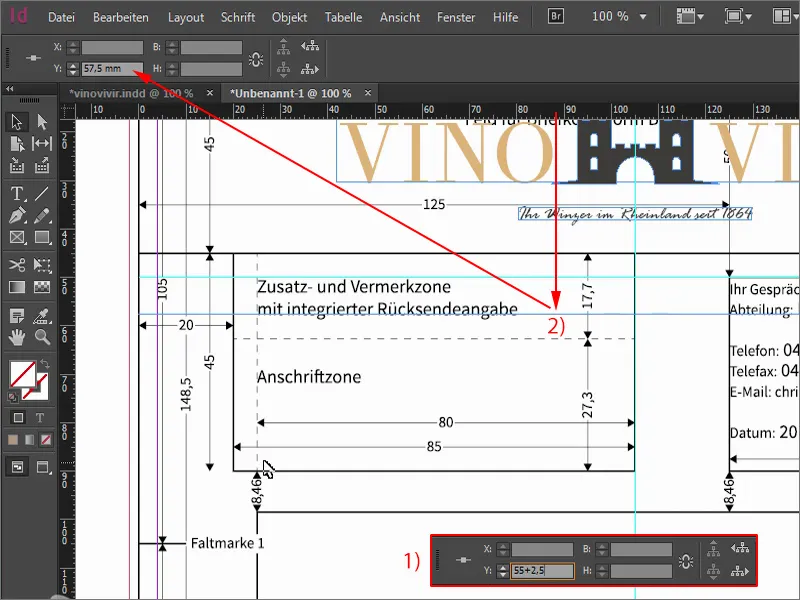
Následující pomocnou linku umístím na 90 mm (1), tady jsme přesně na konci zóny pro adresování. A pak pokračuje pomocnou linka na 98,5 mm (2), kde začíná obsah dopisu.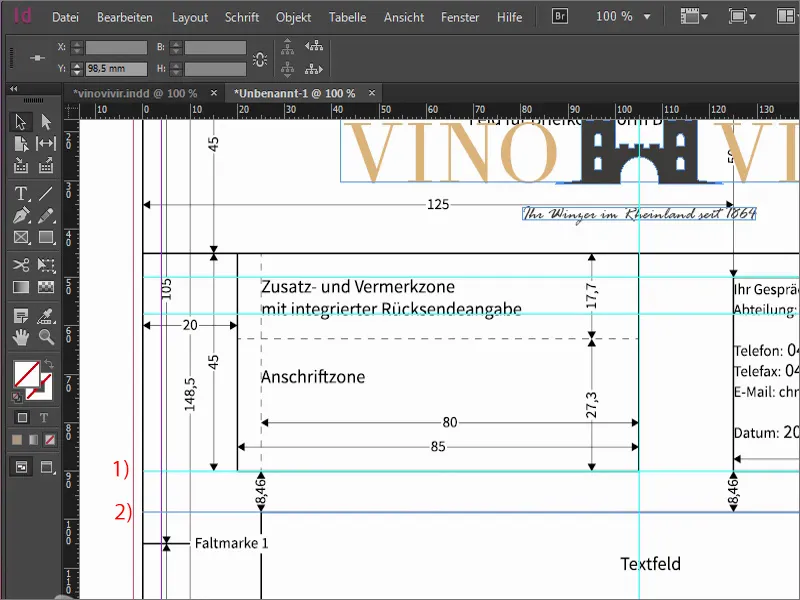
Nyní přidáme záložky pro skládání. Samozřejmě je to praktické, pokud máte dopis a přesně víte, kde lze skládat. První pomocná linka je na 105 mm (1), druhá je o 105 mm dále na 210 mm (2).
A skvělé je, když máte dopis a přesně víte, jak ho pak zastrčit do děr na papíry, abyste měli pěkné symetrické díry na správném místě, abyste mohli dopis také zařadit do složky. Proto natáhneme ještě jednu pomocnou linku a umístíme ji na 148,5 mm (3) - to je linka pro dírku ve složce.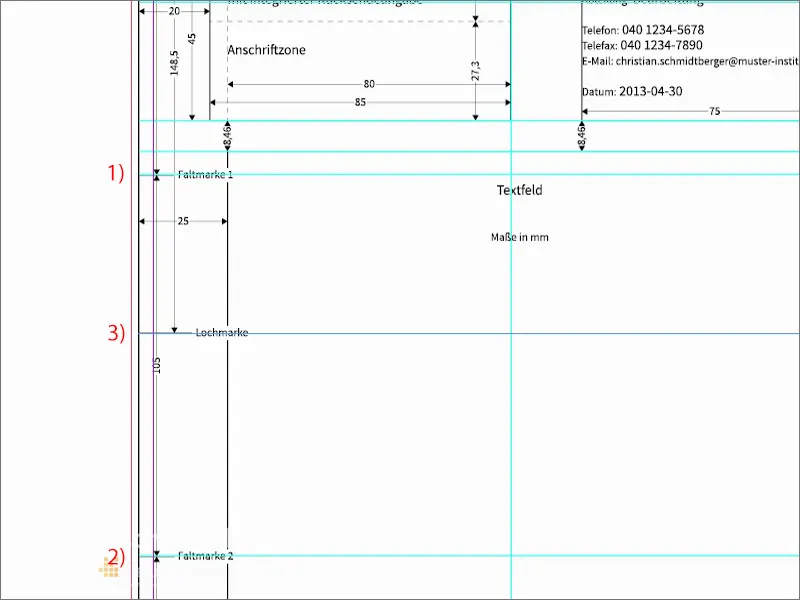
Nyní se přesuneme na druhou stranu. Natáhnu si tedy pomocné linky zleva. První je na 25 mm (1), pak máme levou hranici, kde dopis skutečně začíná. Pokračujeme koncem dopisu. To nastavíme na 155 mm (2). To znamená, že v tomto prostoru budeme psát dopis.
Další pomocná linka je na 169 mm (3). To je začátek marginálového sloupce, kam se dostanou dodatečné informace jako telefonní číslo, adresa, e-mail a podobně.
Ještě konec marginálového sloupce, jehož pomocná linka přichází na 200 mm (4).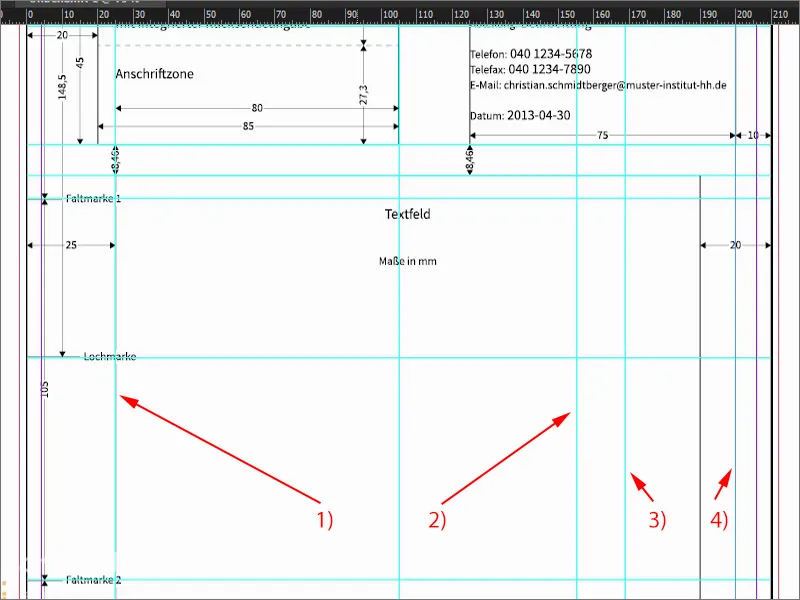
Znovu vypnu vzor. Vidíte, pomocné linky jsou naprostým obohacením. Můžete si vše sami přepočítat. Hodnoty jsem pro vás již předem definován, abyste se nemuseli dlouho navzájem počítat.
Vypadá to tedy. Trochu záludné, mohli byste si myslet, ale teď jsme jasně definovali, kde začínáme…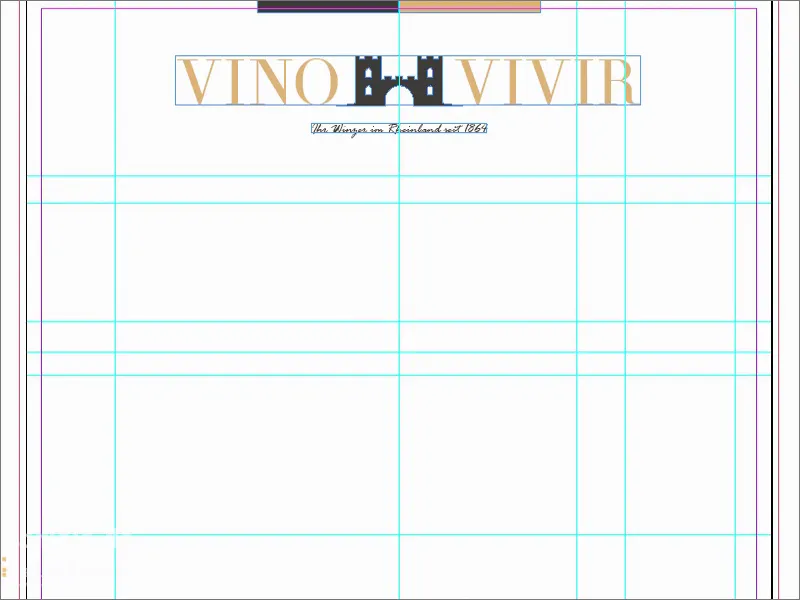
Adresní pole
Zde vytáhnu textové pole (1), abych ho přesně umístil k pomocným čarám. Zde bychom měli napsat ve vlastním písmu, které bychom ideálně měli použít. V mém případě jsem se rozhodl pro velmi zvláštní písmo, které je nějak spojené s Batmanem, myslím si. Jmenuje se totiž Gotham - konkrétně Gotham Light Regular (2).
Tady tedy zadávám údaje a používám přitom 11 bodů (3). To je samozřejmě jen příklad pro nás, protože se to nebude tisknout. Budeme to potřebovat jako prázdné textové pole."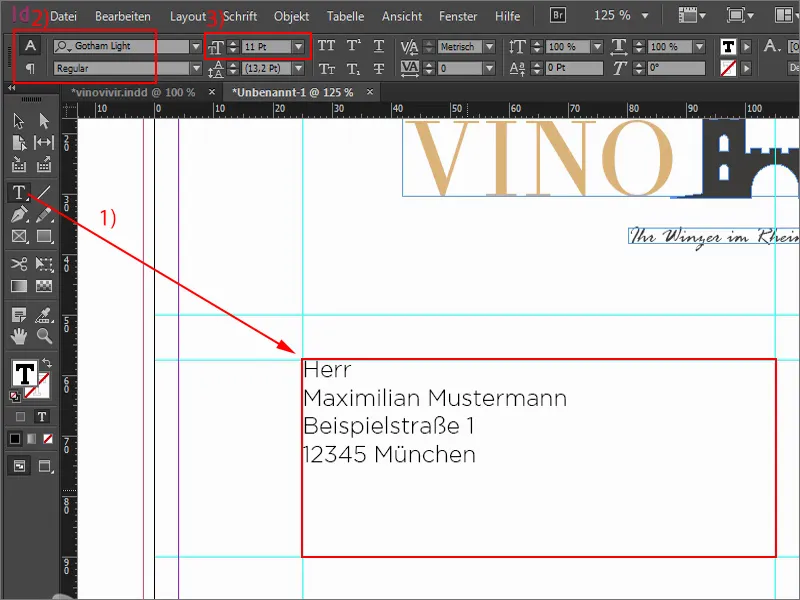
Pokračujeme zde nahoře s textovým polem (1), které také natáhnu až na střed. Tam umístíme nyní řádek odesílatele. Uděláme to velikostí mezi 6 a 8 body (2). Vezmu si 8 bodů a samozřejmě písmo Gotham Light Regular (3).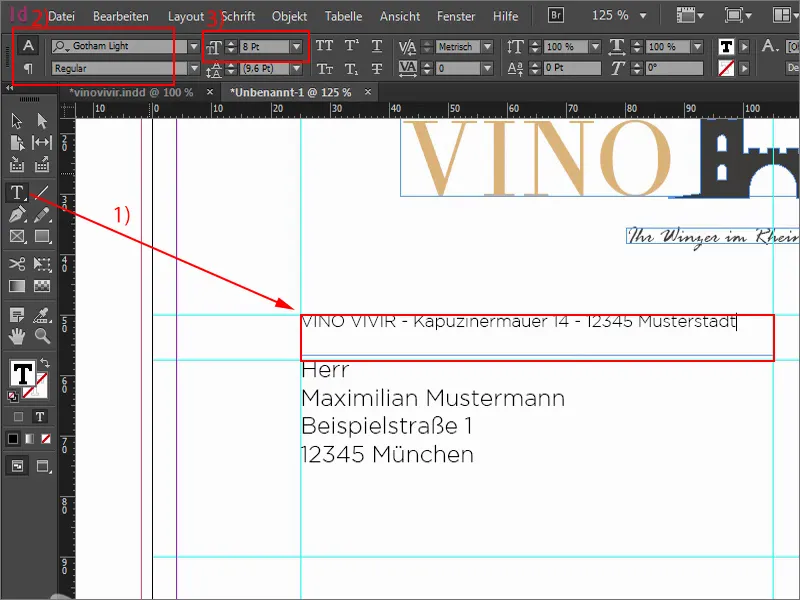
To, co se mi tady vždycky líbí, je pracovat s velmi jemnými liniemi. Vytáhnu pomocí nástroje Kreslení linií (1) linii, a to v našem okrovém tónu (2). S tloušťkou 0,5 bodu nám to stačí (3). Musíme dávat pozor, aby nebylo příliš tlusté. Ale také to nesmíme dělat příliš tenké, jinak bychom to možná později na vytištěném papíru nemuseli vidět. Linie samozřejmě patří pod odesílatele - a ještě ji zúžím v šířce.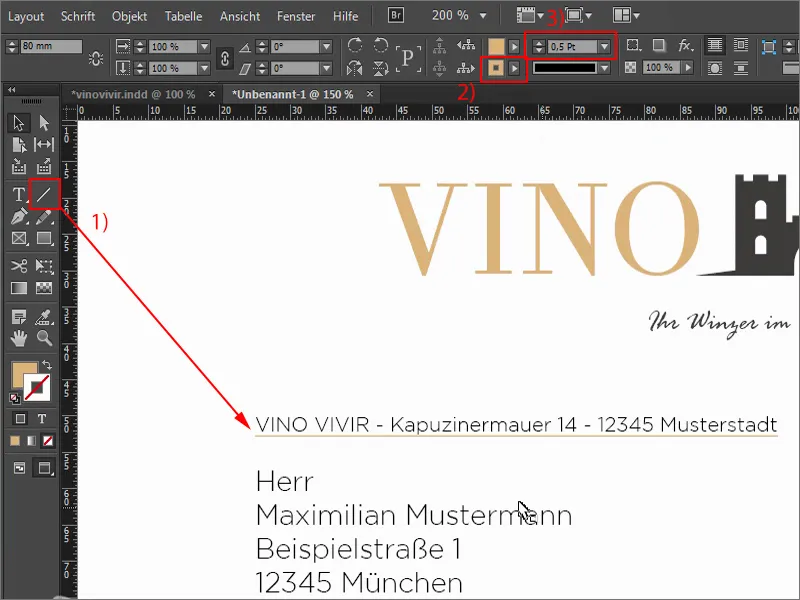
Předmět
Pokračujeme s předmětem. Sejmuji se a hledám příslušné vodící čáry. Také zde vytáhnu linii s tloušťkou 0,5 bodu (1). A teď si tam vytáhnu velké textové pole (2), kam přijde předmět. To je vlastně zase jen pro vás k vizualizaci, jak by to tam mohlo být. Ve skutečnosti se v tisku nic neobjeví, protože předmět bude na konci zapsán do počítače, až se dopis opravdu sestavuje. Opět zde použijeme Gotham Light, tentokrát s 18 body. Vše velkými písmeny (3).
Nyní si vezmu tuto linii, vytvořím z ní kopii stejným způsobem, jak jsem vám už jednou ukázal, tedy s podrženými klávesami Alt a Shift. Obojí pak posunu ještě trochu níž... Tu spodní linii taky (4). Hotovo.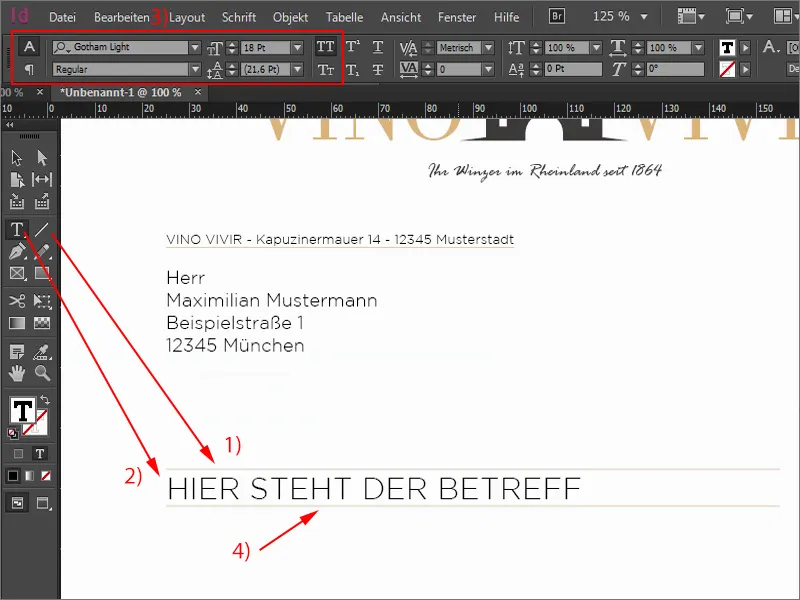
Textová část a kontaktní údaje
Nyní sem umístím fiktivní dopis. Mimochodem, stiskem klávesy W stále přepínám zobrazení sem a tam - super důležitá zkratka. Textové pole (1) nastavím na 122 mm (2) a přetáhnu dolů. Zase s písmem Gotham Light (3) - "Vážený pane Nováku", a pak přidám zástupný text, abychom měli ponětí, jak to vypadá. 12 bodů je mi zase příliš velkých, takže beru 11 bodů (4), to bude dostačující.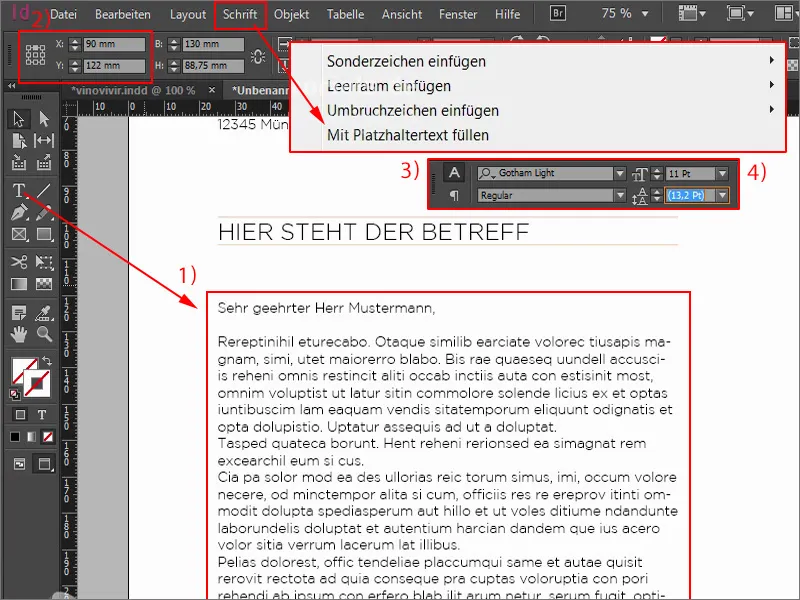
Chybí nám vlastně jen naše kontaktní údaje, protože co by mělo být na každém obchodním dopise? Jasně - název firmy, adresa, telefon, web, e-mail, možná pobočka nebo bankovní údaje. Takové věci musí být vždy uvedeny, protože nějak bychom chtěli být schopni navázat kontakt s odesílatelem. To je tedy náš další krok.
Zde vytáhnu textové pole nahoře. Gotham Light Regular, nastaveno velkými písmeny, a prosím, v okrové a s 11 body (1). Dělám to tak precizně, protože bychom neměli používat příliš mnoho různých písem, ale ani příliš různých velikostí písma. Platí tedy mít vždy na paměti, s jakými velikostmi písma pracujeme. Zde tedy 11 bodů.
Mezitím kontaktní údaje. Zde postupuji s odstupy velmi jednoduše: Vytvořím kopii, s podrženými klávesami Alt a Shift táhnu dolů. A teď k tomu klávesa Shift a dvakrát dolů - ten odstup, podle kterého se řídím.
Textové pole zvětším. Barva se teď změní na černou a velikost nastavím na 8,5 bodu. Velká písmena vypnu (2).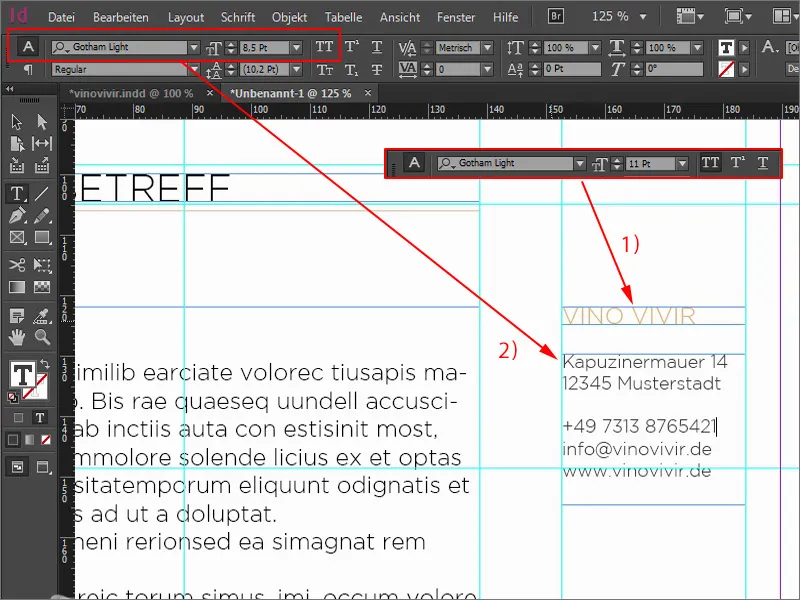
Tak, teď máme tady velikost písma 8,5 bodu. Myslím, že bychom měli ve stejné velikosti, tedy 8,5 body, použít i v poli odesílatele, kde jsme byli na 8 bodech.
Tím máme nyní nadbytek (1), protože jsme předtím zmenšili textové pole na potřebnou velikost. Dvojitým kliknutím se to zase zpět přizpůsobí, musíme jen s čárou trochu níže sklouznout a upravit její šířku (2).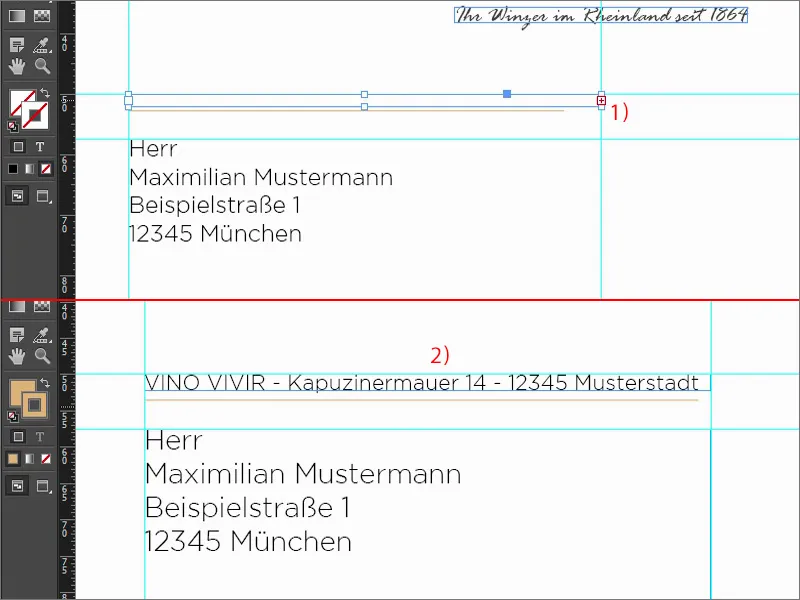
Zde nakreslíme linii (1). S podrženým klávesem Shift bude rovná. Pak zvýšíme na 0,5 bodu (2). A zde opět použijeme stejný postup: s klávesou Shift dvakrát dolů (3).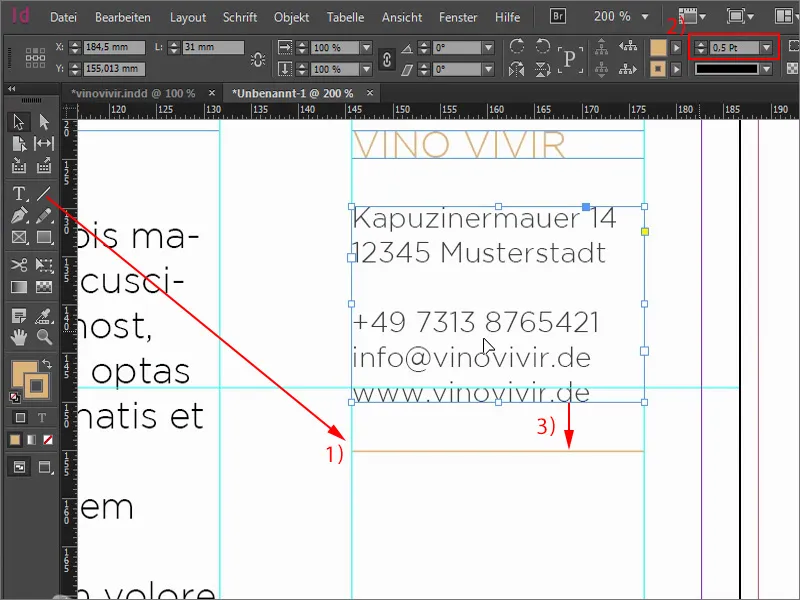
Pak si tyto dvě zkopírujeme, umístíme je k lince a jdeme zase dvakrát dolů. Při tom stále držíme klávesu Shift, pak to funguje velmi jednoduše. Tady samozřejmě změníme text. A máme tu také obchod s vínem, který bychom chtěli nějak rozšířit. Takže: "Otevírací doba vinařství". Textové pole pod tím ještě dvakrát dolů umístíme. Tam napíšeme "Pondělí až pátek" a velikost zmenšíme.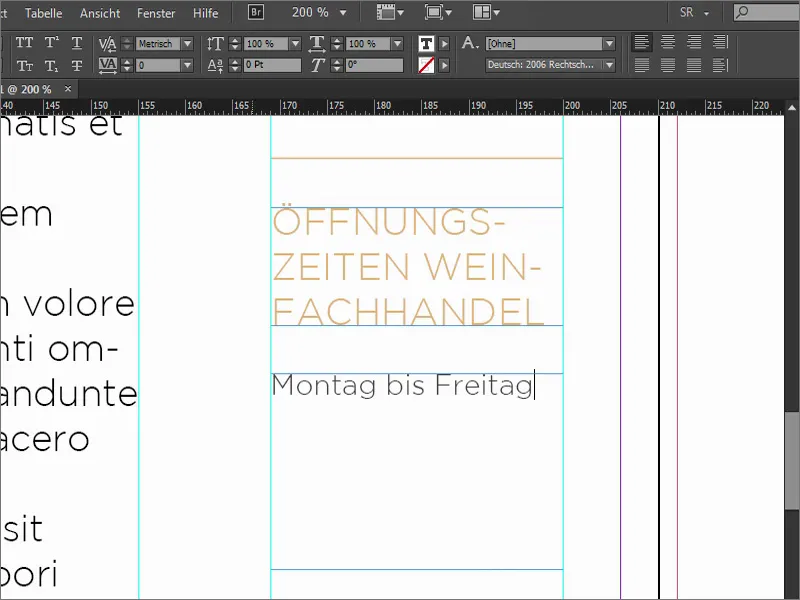
Pro otevírací dobu přetáhnu obdélník (1), bez plochy, ale s ohraničením 0,5 Pt. (2). V Vlastnosti ohraní nastavím hranu. Ta je momentálně uprostřed, ale rád bych ji měl rád uvnitř (3).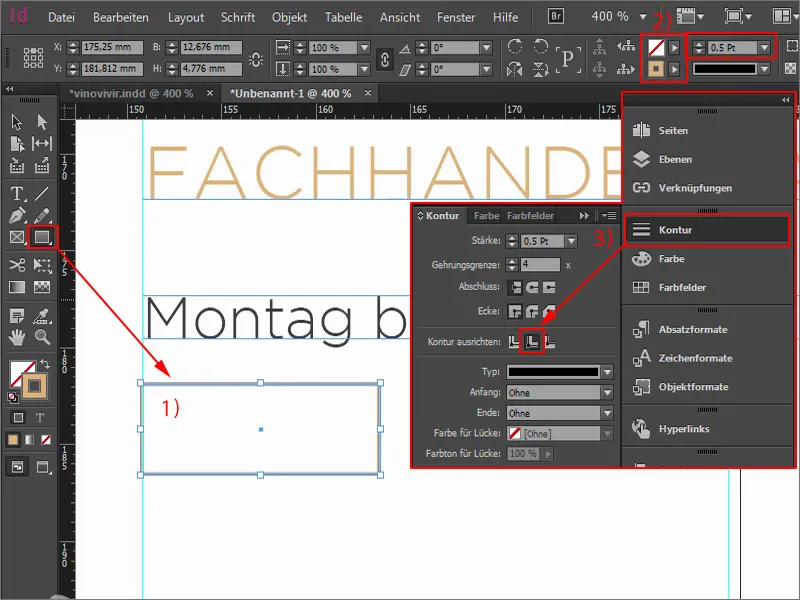
Nyní vezmu textové pole, jednou kliknu. "Pondělí" si zkopíruji z nahoře, abychom nemuseli znovu nastavovat písmo. Sem napíšeme "09:00" (1) a zarovnáme to na střed (2). Teď se totiž z tohoto rámečku stala textová oblast a pak mohu jednoduše pravým tlačítkem otevřít Možnosti textové oblasti (3).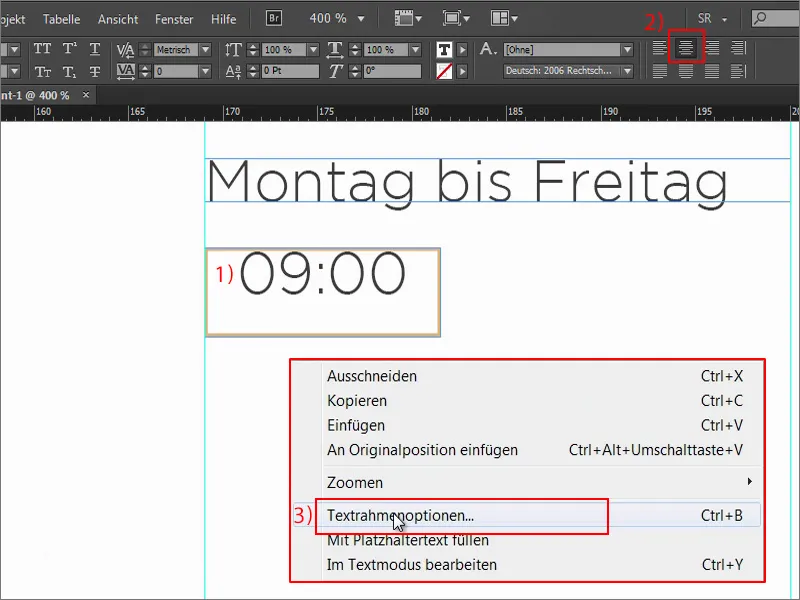
Definuji zde Vzdálenost. Vlevo 2 mm, vpravo 2 mm (1). Podívejme se na funkci Náhled, uvidíte, co se stane: To jsou tyto omezení zde, tedy 2 mm zleva a 2 mm zprava. Zvětšuji ještě trochu textové pole ...
Co ještě nevypadá? Je to docela vysoko, tak zase přes Ctrl+B. U Vertikálního zarovnání vyberte Zarovnat na střed (2), pak text krásně poskočí doprostřed. Mělo by to vypadat takto.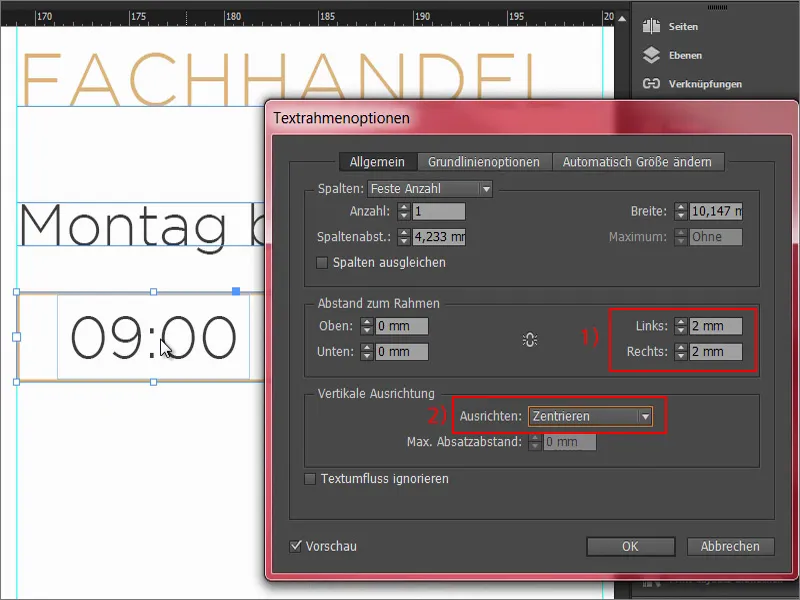
Z toho uděláme kopii, takže znovu podržte klávesu Alt a potáhněte doprava. Sem napíšeme: "18:00". A barvu ohrany změníme na naše Měkké černé, tedy naše 90% černé (1).
Z prvků uděláme znovu kopii s Alt a Shift. Pomocné čáry nám již ukazují, že jsme symetricky. A jednoduše změníme data ...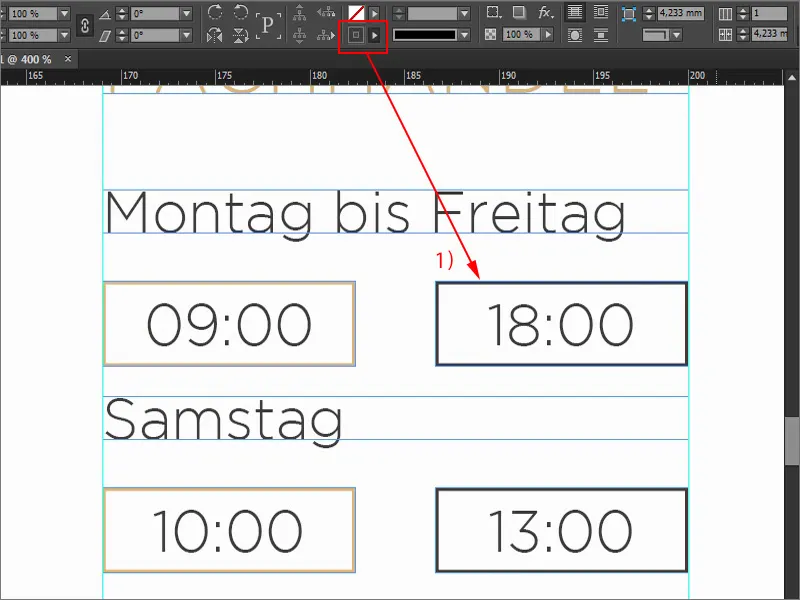
Průběžný stav
Takto vypadá celkově. Nebylo to tak složité, že? Teď máme každopádně hotový velký stavební kámen. Ten se samozřejmě také tiskne, dopis ne. Je tam stejně moc textu, vezmu tedy něco pryč, aby to vizuálně nebylo tak dusivé.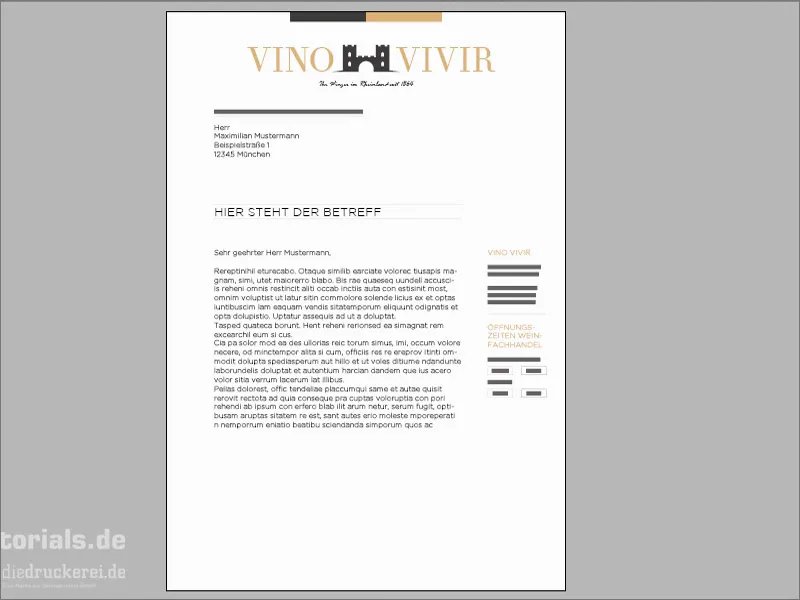
Přidání dalšího designového prvku
Co nám ještě chybí? Musíme pokračovat ve vedení pásu shora dolů ... Nový obdélník, jednou klikněte. Šířku nastavím na 40 mm, výšku na 20 mm. To opět umístím na středu u červené čáry. Pak z toho udělám kopii - pozor, abych byl symetricky vyrovnaný. Levou plochu opět získá naše černá.
Nakonec potřebujeme dole jen dvě informace, a to výpis z obchodního rejstříku a samozřejmě údaje o účtu. Jednoduše přetáhněte textové pole, zvolte písmo, velikost písma 8 pt, barva bílá, jinak není co číst ...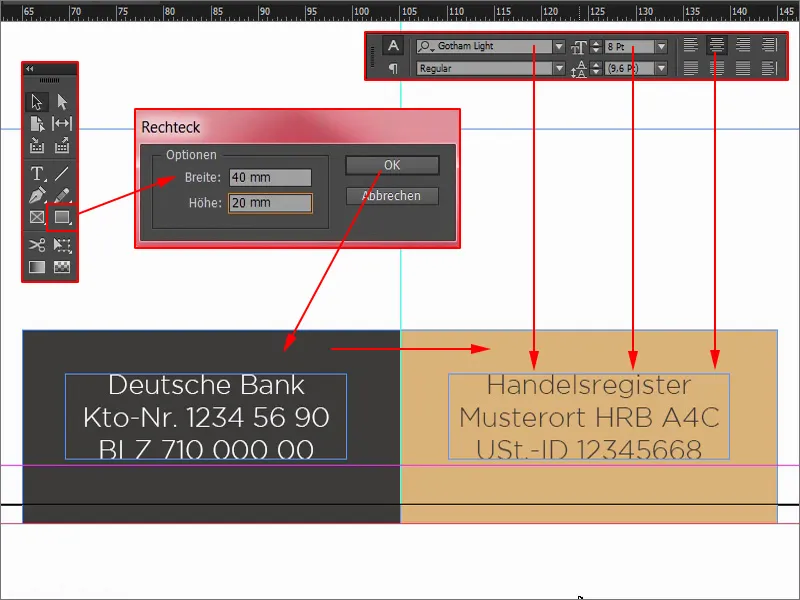
Teď použijeme malý trik: Jednou kliknu dole a odebíráme bezhlavý (1), abych mohl pracovat zarovnaně. Označím přední prvek a zadní prvek a naformátuji to s ovládacím polem Zarovnání: Zarovnat na střed svislé osy (2). Pak zase posunu k ořezu.
Ještě jednu kopii textového pole, přesunu do strany. Pak to vše v protichůdné barevné variantě. A tam bude výpis z obchodního rejstříku. Takže je hotovo.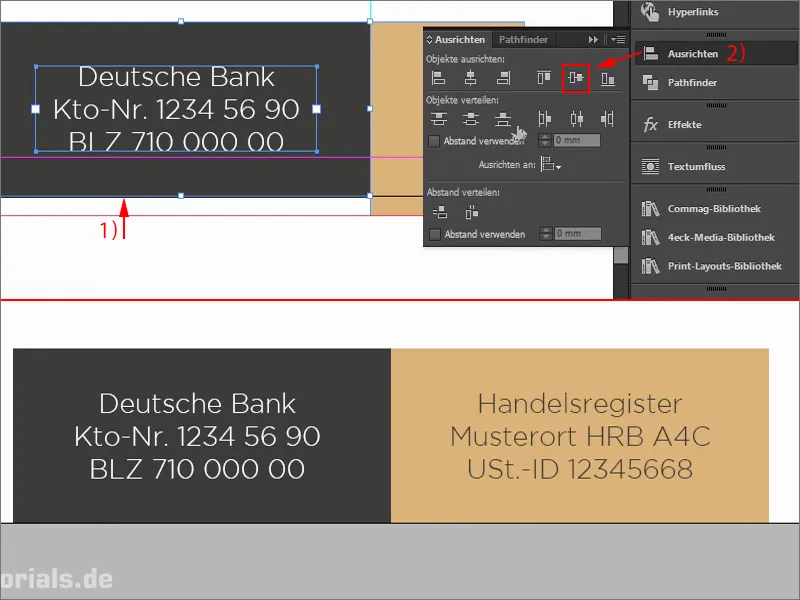
Než to zapomeneme: Chybí ještě otiskové značky. První značka přichází u 105 mm čáry. Jednou čarou 0,5 Pt přetáhněte (1). Udělejte kopii a umístěte sem. Barvu změním na naše černé (2). To vše ještě přeneste k poslední značce dole na 210 mm. Zde opět barvu nastavte na okr. Co považuji za pěkný trik, je když se značky jednoduše zkrátí délka, třeba na 4 mm (4). Tak by to tedy vypadalo. I nahoře.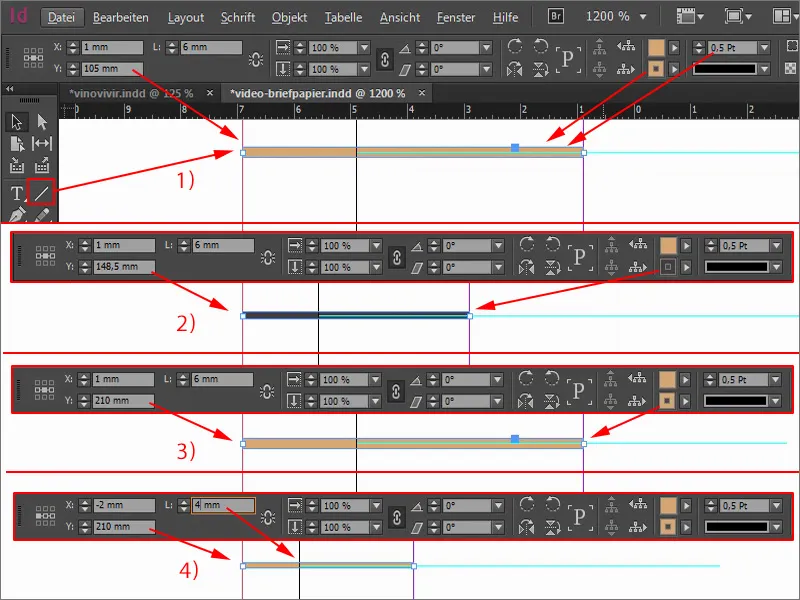
Navrhněte zadní stranu
Pokračujeme s zadní stranou. To je poněkud rychlejší. Otevřu ovládací pole stránek a přidám novou stránku (1).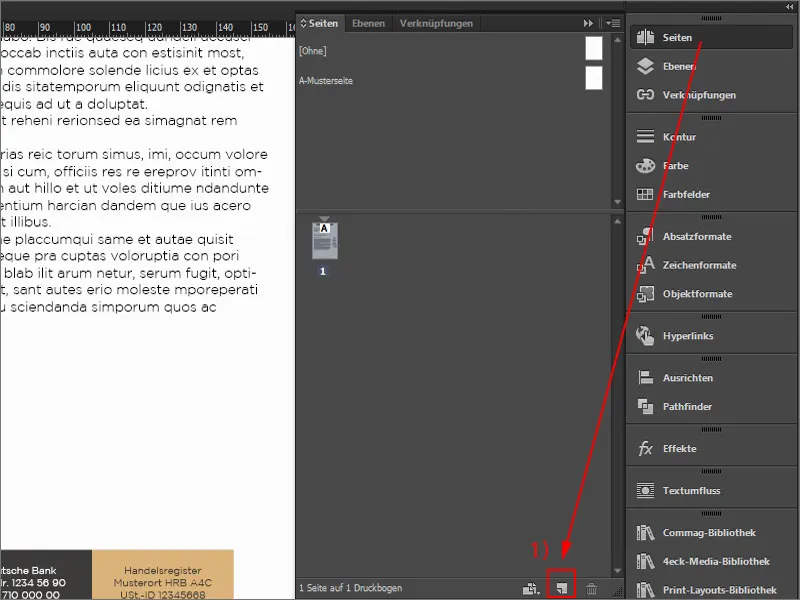
První, co potřebujeme, je velká plocha barvy. Přetáhneme obdélník a vyplníme ho.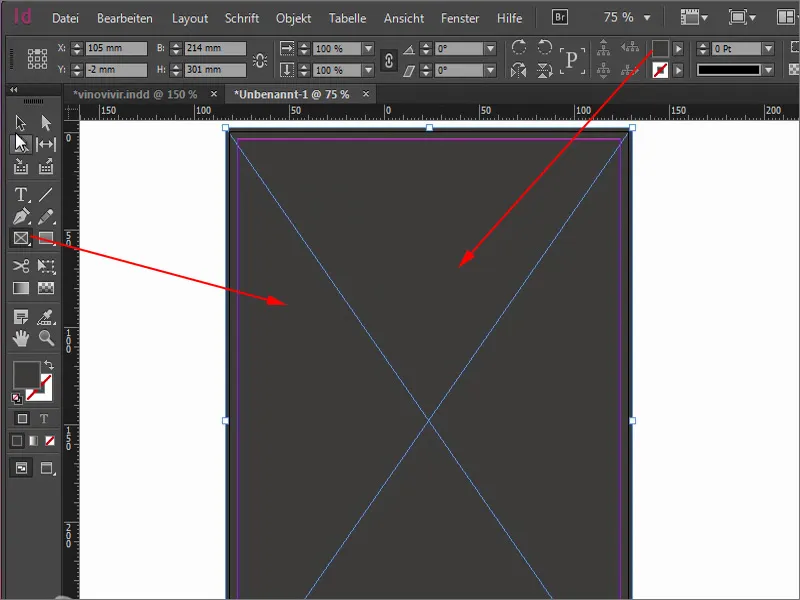
Nyní si opět vezmu prvek z mé knihovny, který jsem zakoupil na Fotolii.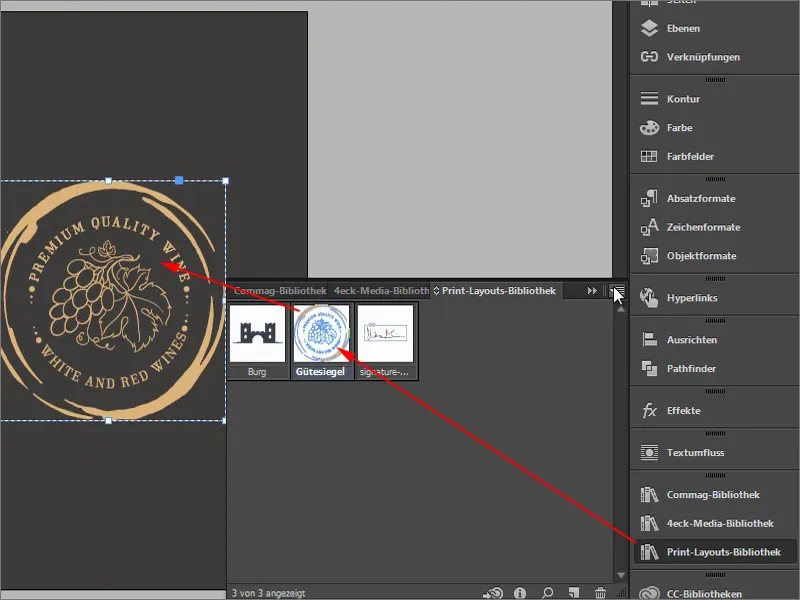
To, co se mi nyní nelíbí, je, že „Premium Quality Wine“ je nějak nespravedlivě uprostřed, i když je to právě zarovnáno. Zkusím to otočit na -8°.
Proč je to tak nakřivo? Pokud se vám to také stane, je to proto, že jste nevybrali střed jako referenční bod (1). Na to udělám storno pomocí Ctrl+Z, vyberu střed a otočím o -8,5° (2). Teď tedy bere střed jako referenční bod a se psaným textem se mi to líbí mnohem lépe.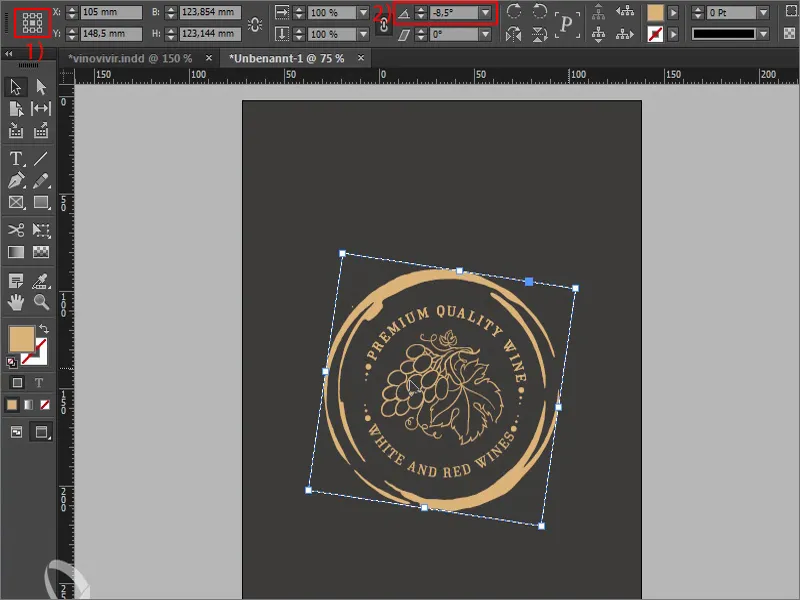
Malý tip na tomto místě: Tento skvělý certifikát, který nějakým způsobem naznačuje kvalitu, že se jedná o premium segment, má tendenci trochu příliš viset. Ve skutečnosti není uprostřed, ačkoliv je z pohledu matematického výpočtu skutečně ve středu. Je to tedy na středové ose, ale často podléháme omylu - vertikálně orientované tvary jsou totiž vnímány jako větší než ty horizontální.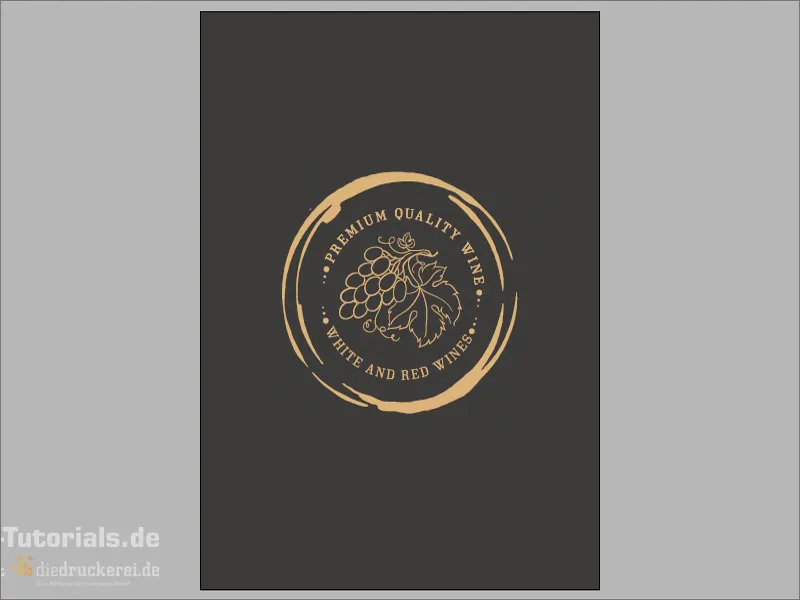
K tomu jsem vám přinesl grafiku. Tyto dvě čáry jsou přesně stejně dlouhé. Každopádně se to těžko uvěří, ale je to skutečně tak. Tato čára bude vnímána jako delší úsečka (1) než tato (2). Toto je něco, co musíme brát v potaz.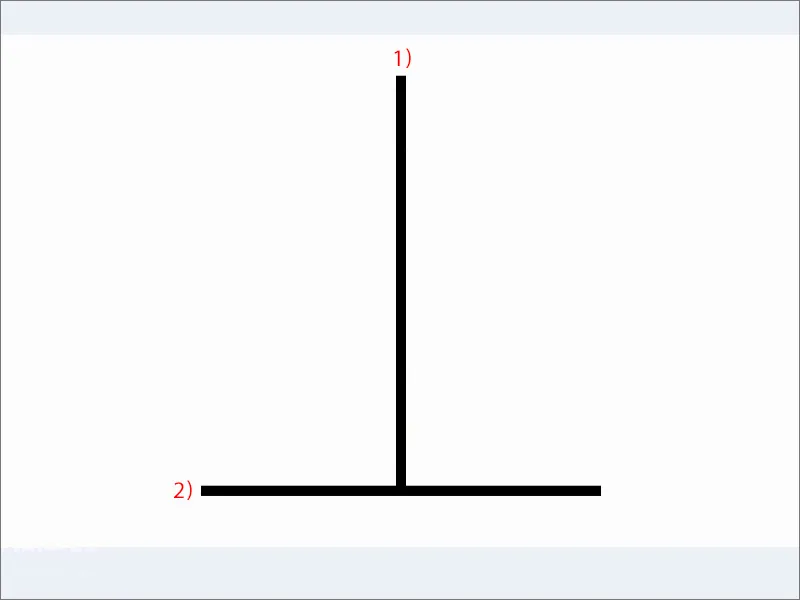
To samé byste měli pozorovat i při layoutu. Tady si to dobře všimnete. Geometrický střed je tady (1), ale není skutečně uprostřed, protože přesně tento efekt hraje roli - optický střed je trochu výše (2).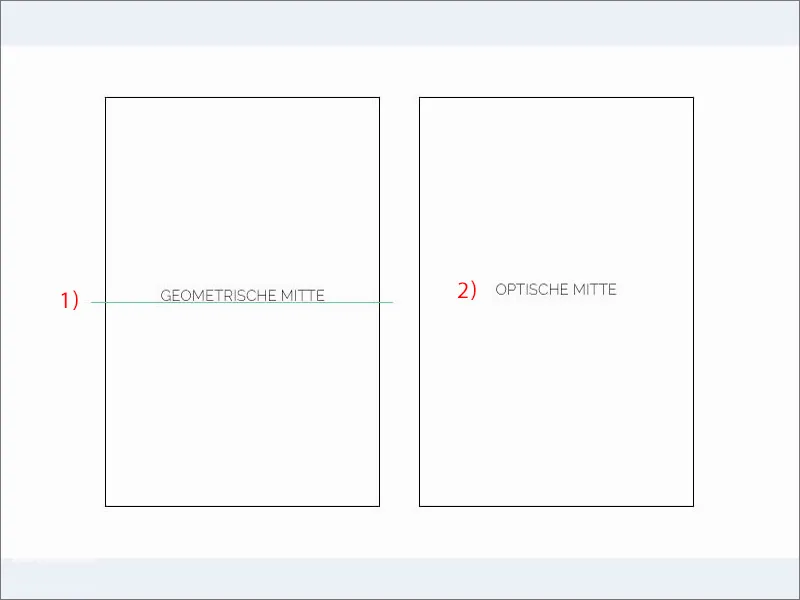
To znamená, že pracujeme-li na našem layoutu, bylo by dobré posunout tento vinný pečetě trochu nahoru, aby spíše odpovídal optickému středu než matematickému, výpočetnímu středu. Něco takového se často v návrhu stává. Musíme tedy spíše brát v potaz estetický aspekt a zkoumat, jak to působí, než abychom vše dělali podle výpočtu.
Tady dole ještě umístíme naše logo. Jednoduše ho zkopíruji ze shora. Takže Ctrl+C, jednou zkopírovat, zde dole vložit. Mezery odstraním, zarovnaný text. 50 bodů jsou samozřejmě příliš velké pro zadní stranu, asi by nám mělo postačit kolem 30 bodů (1). Ještě to posunu trochu níž. Kopii toho, a sem napíšu - bez velkých písmen a s velikostí 11 bodů (2) - : "od roku 1864". Ještě středové zarovnání, trochu více mezery dolů. Skvělá nádherná zadní strana. To je opravdu vrchol těchto dopisů.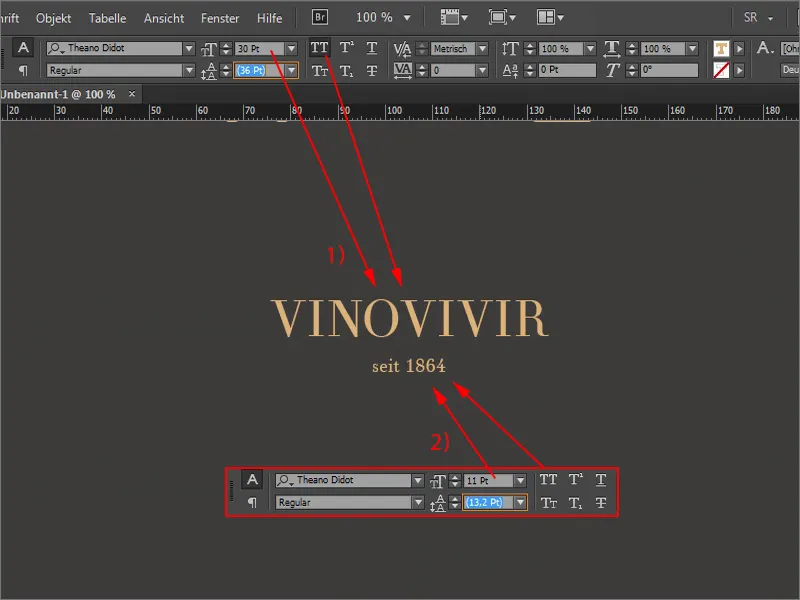
Takovým způsobem zajistíme, že díky elegantním a kvalitním přírodním tónům sugestivně působíme: To je opravdu premium segment, to je kvalita, to je to nejlepší, co nabízíme. Právě takový dojem chceme vyvolat.
Pokračujeme s exportem. Proto smažeme textové pole, i pole pro adresáta a předmět, protože ty jsou individuálně určeny.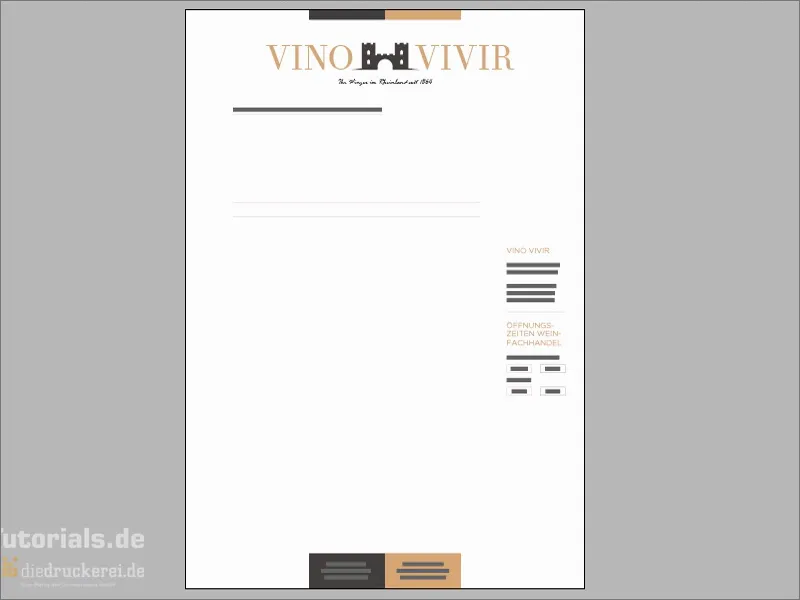
Exportování
S Ctrl+E otevřeme dialog Exportovat. To je samozřejmě skvělé, pokud pracujete se zkratkami, vše jde rychleji.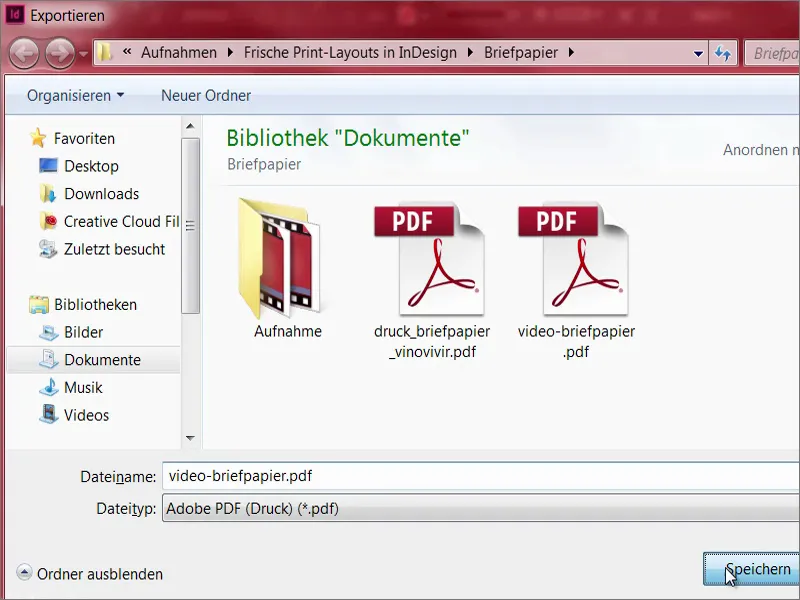
Diedruckerei.de ISO uncoated (1), to jsme již jednou vytvořili. Exportovat ... a máme naše nádherný papír s antukovou strukturou.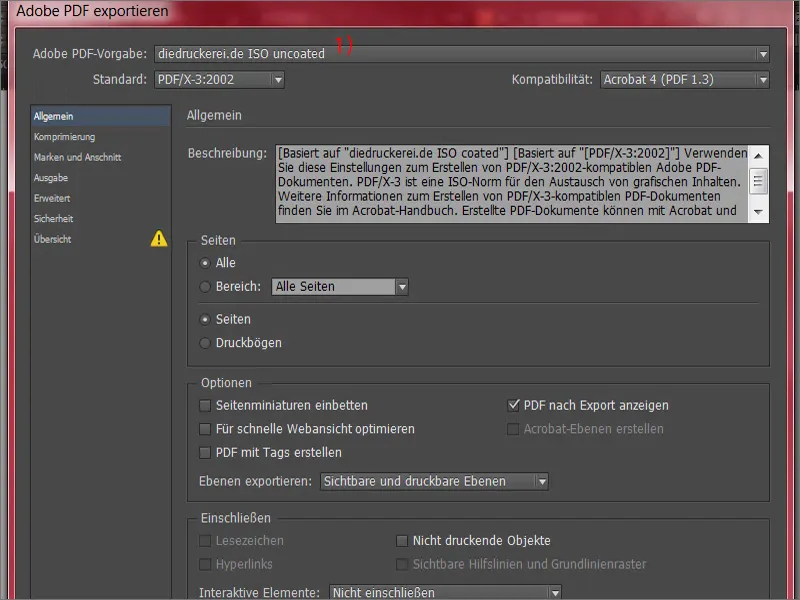
Předání tiskových dat tiskárně
Tímto se dostáváme k tiskaři. Přejdeme dolů. Zde si můžeme vybrat, jaké papír chceme použít. Existují různé gramáže. Co je ale vlastně gramatura? Ta je ukazatelem síly papíru. Dopisy se obvykle tisknou s gramaturou 80 až 120 g/m² (1). Rozbalovací menu zahrnuje právě tento rozsah. Pokud ale chcete použít Recyklovaný bílý, stejně jako my, pak jsme již u 80 g/m². Letáky jsou například spíše tisknuty na 135 g/m² a u vizitek už může být klidně 200 až 300 gramů.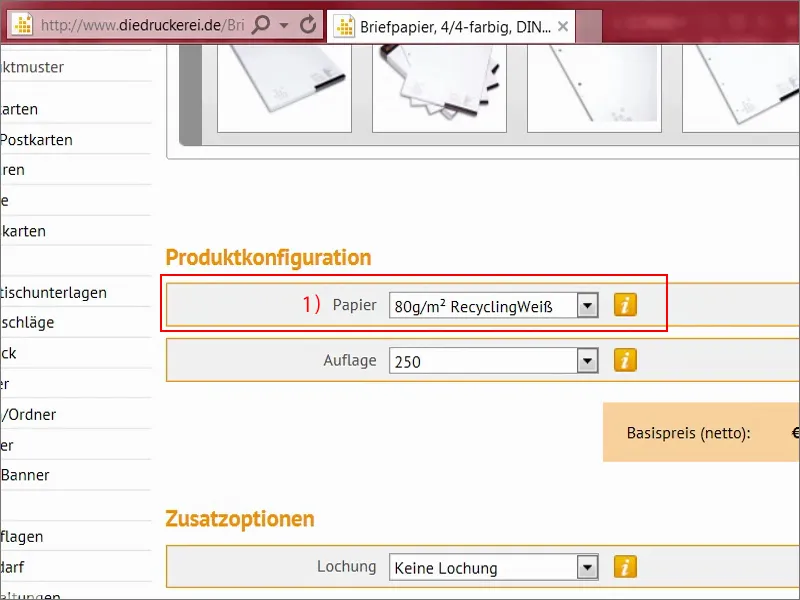
Jak vlastně dochází ke stanovení těchto hodnot? To je možná zajímavé. Položíme-li list formátu DIN A4 na váhu, pak se nakonec dostaneme na 5 gramů. A jelikož se na jedno tiskové pole přes nostník vejde 16 těchto listů formátu DIN A4, které mají plochu jednoho metru čtverečního, vychází nám to 5 krát 16 rovná se 80 gramů na metr čtvereční. Tak snadno se to dá spočítat. Důležitá je zde také opacita, to znamená průhlednost světla, na kterou je třeba dbát, aby poté nic neprosvítalo.
Potřebujeme 1 000 kusů (1). To je docela praktické, můžete dokonce předem určit i děrovaní (2), které již samozřejmě máme nastaveno. Také můžete předdefinovat sráženku (3). Dokonce jsou možné i zaoblené rohy (4). To se mi líbí nejvíce, rádius 7 mm, takové cosi je samozřejmě velkolepým okouzlujícím prvkem. Tedy zaoblené rohy nevidíte na každém rohu, ale je to opravdu pěkné, jak se mi zdá, ale pro tento šlechtický účel to bohužel není vhodné. Pak přejdeme k objednávce (5).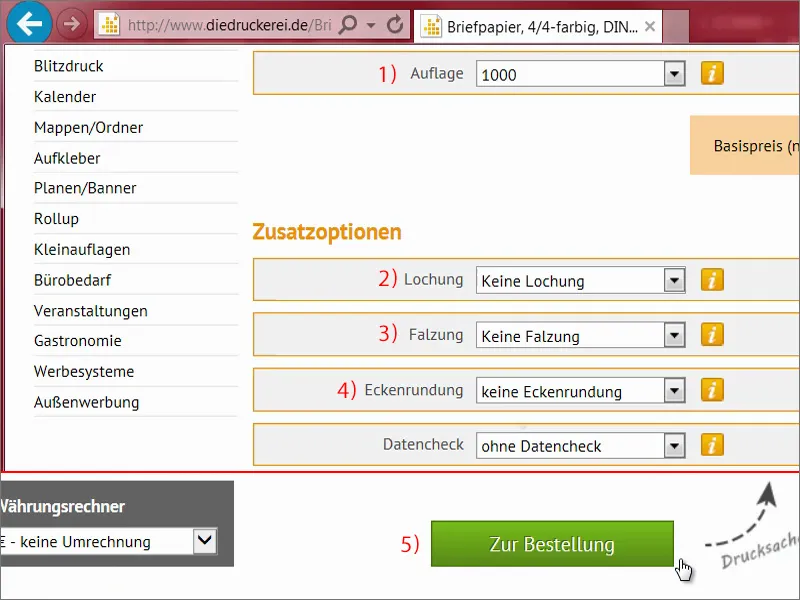
V košíku si ještě jednou vše zkontrolujeme, pak klikneme na Dále, stejně tak i u fakturační adresy pokračujeme dál. Vybereme si platbu předem, Dále. A pak pokračujeme až dolů. Zde je také možnost odběru zpravodaje, což můžete zkusit. A nyní přichází na řadu nákup.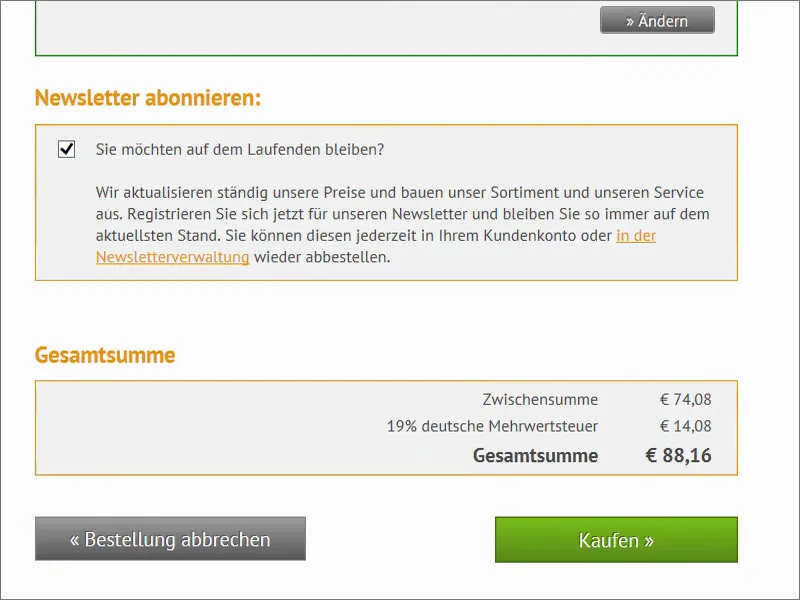
Zde můžeme nyní nahrajte dokument (1). Dole je odkaz na kontrolu dat. Zvolíme zde Vše v jednom dokumentu (2). Můžete to také exportovat samostatně jako přední a zadní stranu a poté zde znovu vylíčit každou zvlášť, ale máme vše v jednom dokumentu. Všechna data jsme nahráli a teď přichází fáze uzavření (3).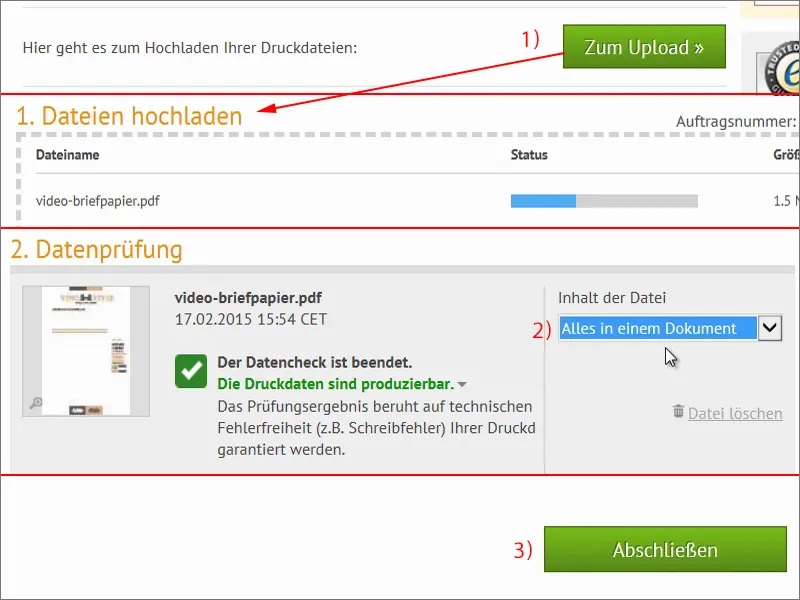
Rozbalení obálky
Nyní je konečně tak daleko. Pošťák byl tady, přinesl mi tento karton. Čtyři kilogramy - podíváme se dovnitř. Předtím bych vám chtěla říct: Je obrovský rozdíl mezi tím, co je nyní uvnitř a tím, co vidíte na svém monitoru, protože ten není z papíru formátu DIN A4. Vyberu tady hromádku, zbytek dám na stranu. Podívejte se na to. Obálka na první pohled působí neuvěřitelně upraveně. Vypadá to čistě, všechny hrany jsou nádherně hezké, řekla bych ostré, musíte si dát pozor, abyste se neřízli.
Tady jsem přinesla vzorovou knihu papíru. Máme tady papír z recyklace o gramáži 80 g a cítí se stejně jako náš dopis. Tento papír má tu úžasnou vlastnost, že nám poskytuje strukturu. Co tím myslím? Tento papír má velmi jemnou strukturu, což mu dává celkově starobylý charakter. Samozřejmě to nesedí všude, ale u našeho vinaře z Porýní, který prodává víno, to sedí jako prdel na hrnec. Proto je tento recyklovaný papír na tomto místě neuvěřitelně dobrý. Vždy si to pečlivě zkontrolujte s příklady v knihách s vzorníky papíru, v závislosti na tom, co potřebujete.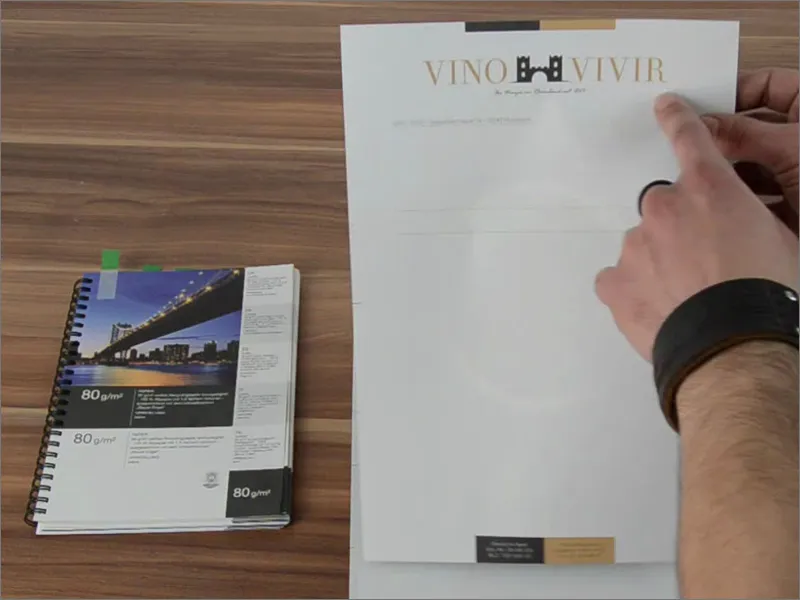
Nyní se podíváme na to podrobněji. Máme tady označení děrovaných děr. Dole nic není oříznuto, při nastřihování jsme brali v úvahu, aby to pasovalo.
A teď zlomový okamžik, na který jsem tak zvědavá... otočím to jednou.
To je zadní strana. A vypadá prostě skvěle, že? Když si to necháte působit, má velmi noblesní vzhled. Ty kontrasty, ten zlatavohnědý odstín, který máme, nebo ty zemité tóny vlastně.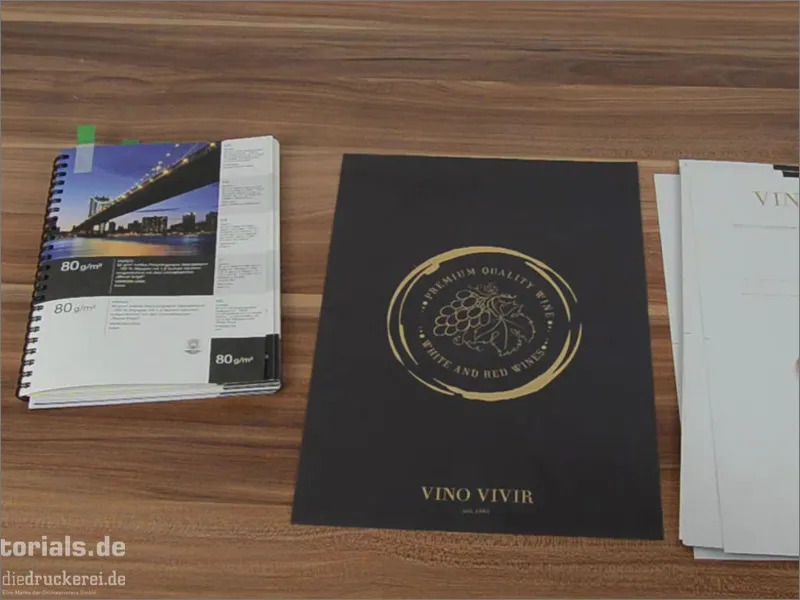
A teď si podívejte na tento vedlejší efekt: Tady máme docela nízkou opacitu, tedy průsvitnost. A tím vzniká jakýsi druh vodoznaku. To jsme samozřejmě nezasahovali, ne, to je ze zadní strany. A je to celkem úžasný efekt, protože se zdá být tady tak nenápadně průsvitné. Je to fakt skvělé, s tím se dá dobře pracovat. Zde pak jen napsat text nebo ty dopisní papíry hodit do tiskárny, vyplnit na počítači, vytisknout, hotovo. A tak je tento úžasný papír připraven k cestě. Řekla bych, že to má vzhled, který se mi opravdu líbí. Jsem z toho úplně unešená. A opravdu bych vám doporučila, nechte to, co jste právě viděli a toto unboxování, aby se promítlo do vašeho designu, do vašeho uspořádání, inspirujte se tím, protože to je opravdu skvělé. Doufám, že jsem vám mohla pomoci přiblížit, co se stane, když přenesete tiskový výtvor z počítače do fyzického světa, když je skutečně vytvořen. Myslím, že jste si mohli něco odnést.
Váš Stefan